Jak handlować w ExpertOption dla początkujących

Jak zarejestrować się w ExpertOption
Uruchom interfejs handlowy jednym kliknięciem
Rejestracja na platformie to prosty proces składający się z zaledwie kilku kliknięć. Aby otworzyć interfejs handlowy jednym kliknięciem, kliknij przycisk „Wypróbuj bezpłatną wersję demonstracyjną”.
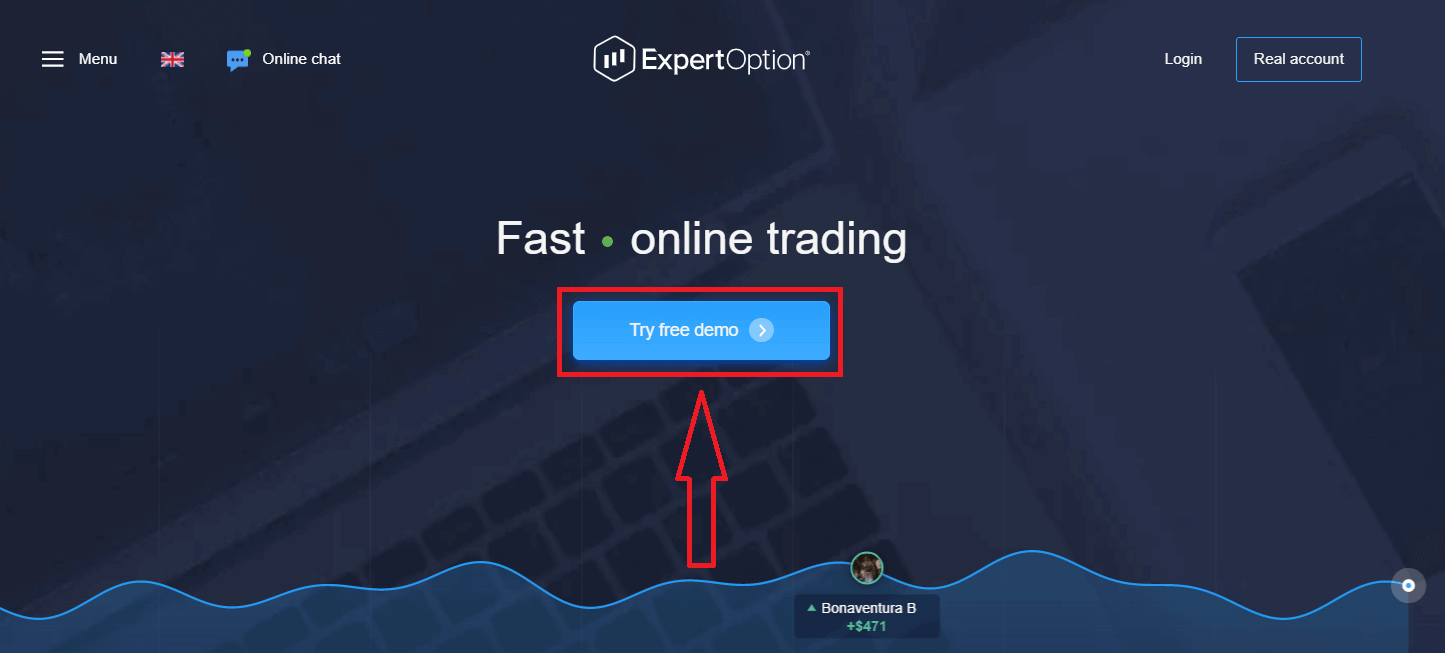
Spowoduje to przejście do strony handlu demonstracyjnego, aby rozpocząć handel z 10 000 $ na koncie demonstracyjnym.
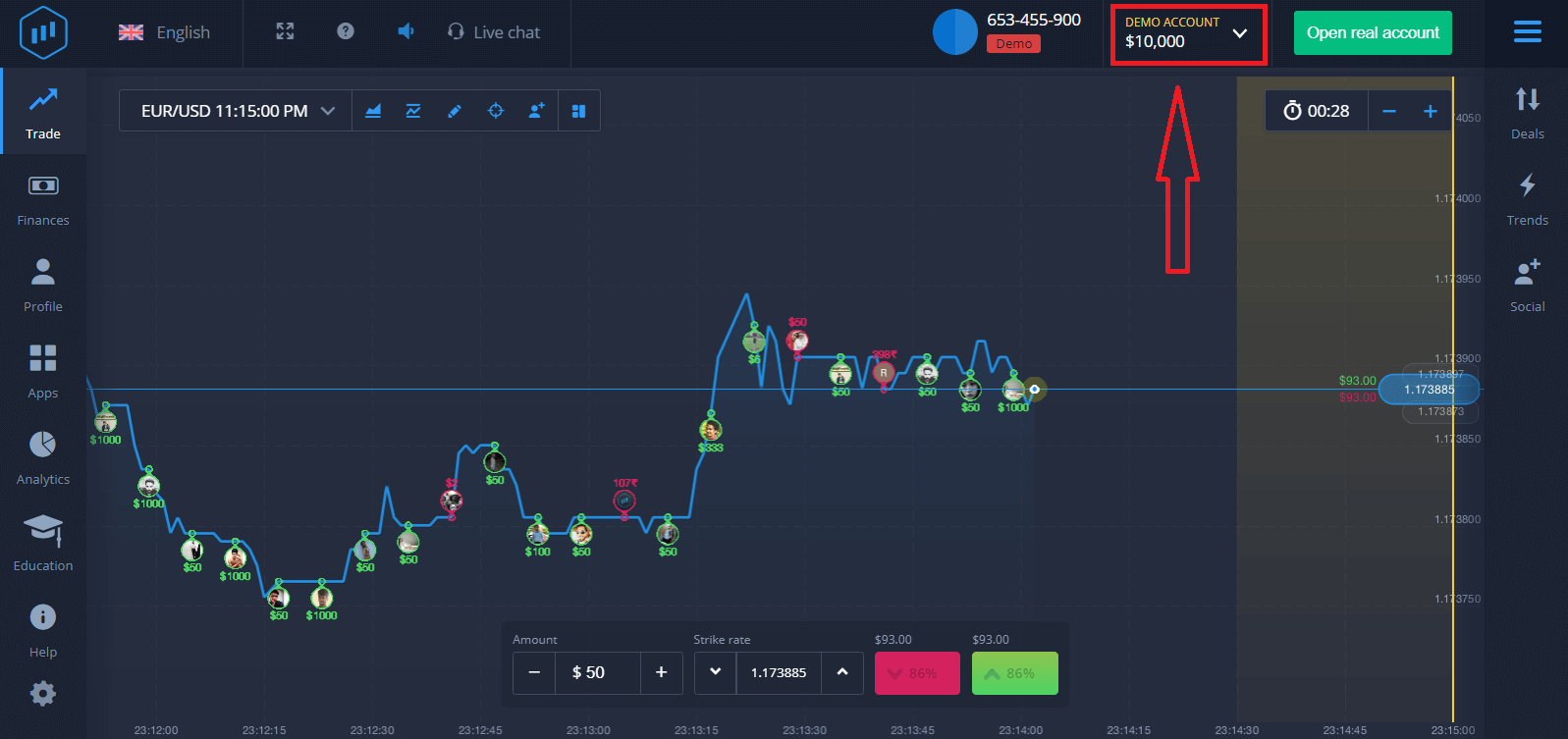
Aby nadal korzystać z konta, zapisz wyniki handlu i możesz handlować na prawdziwym koncie. Kliknij „Otwórz konto rzeczywiste”, aby utworzyć konto ExpertOption.
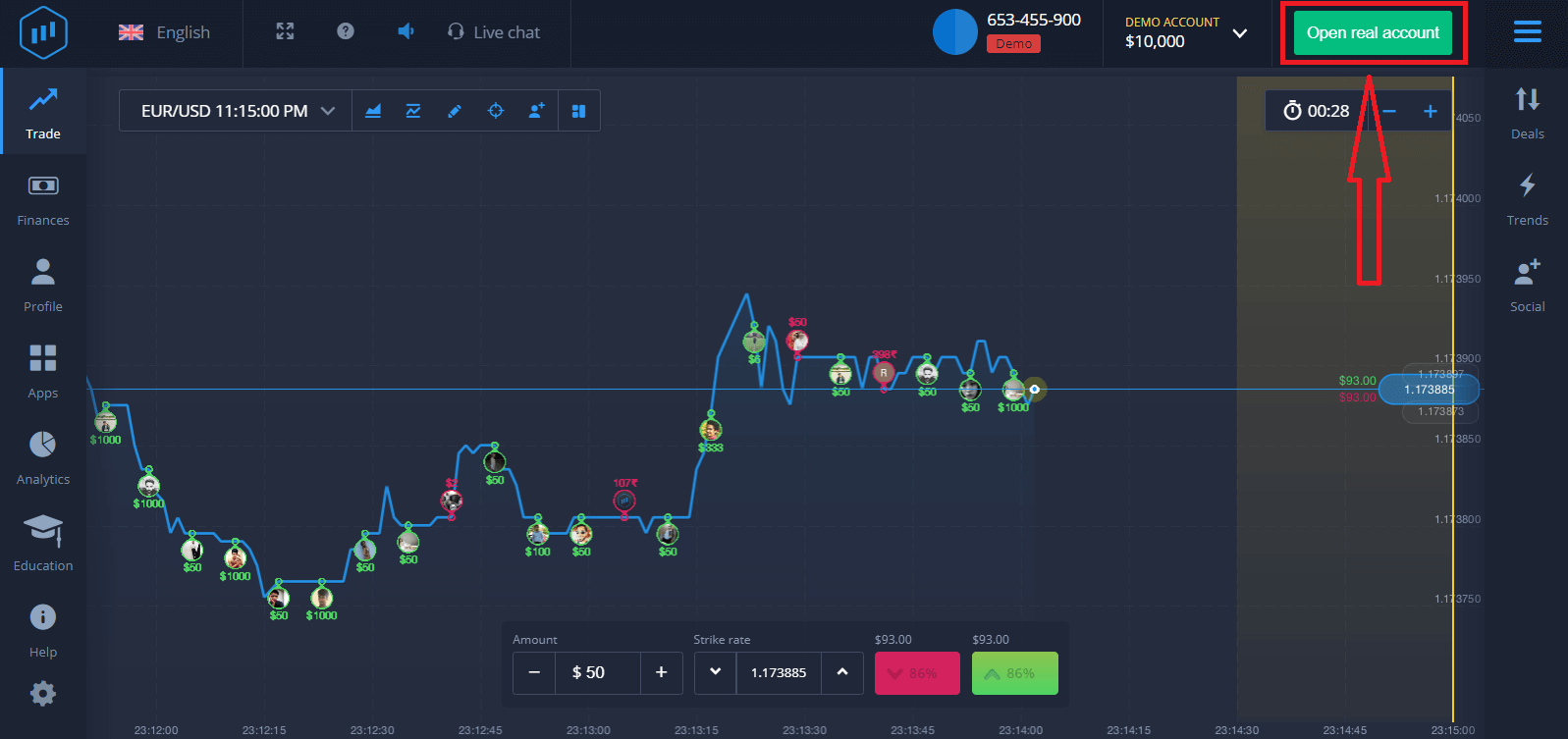
Dostępne są trzy opcje: rejestracja za pomocą adresu e-mail, konta na Facebooku lub konta Google, jak poniżej. Wystarczy wybrać odpowiednią metodę i utworzyć hasło.
Jak zarejestrować się za pomocą e-maila
1. Możesz zarejestrować konto na platformie, klikając przycisk „ Rzeczywiste konto ” w prawym górnym rogu.
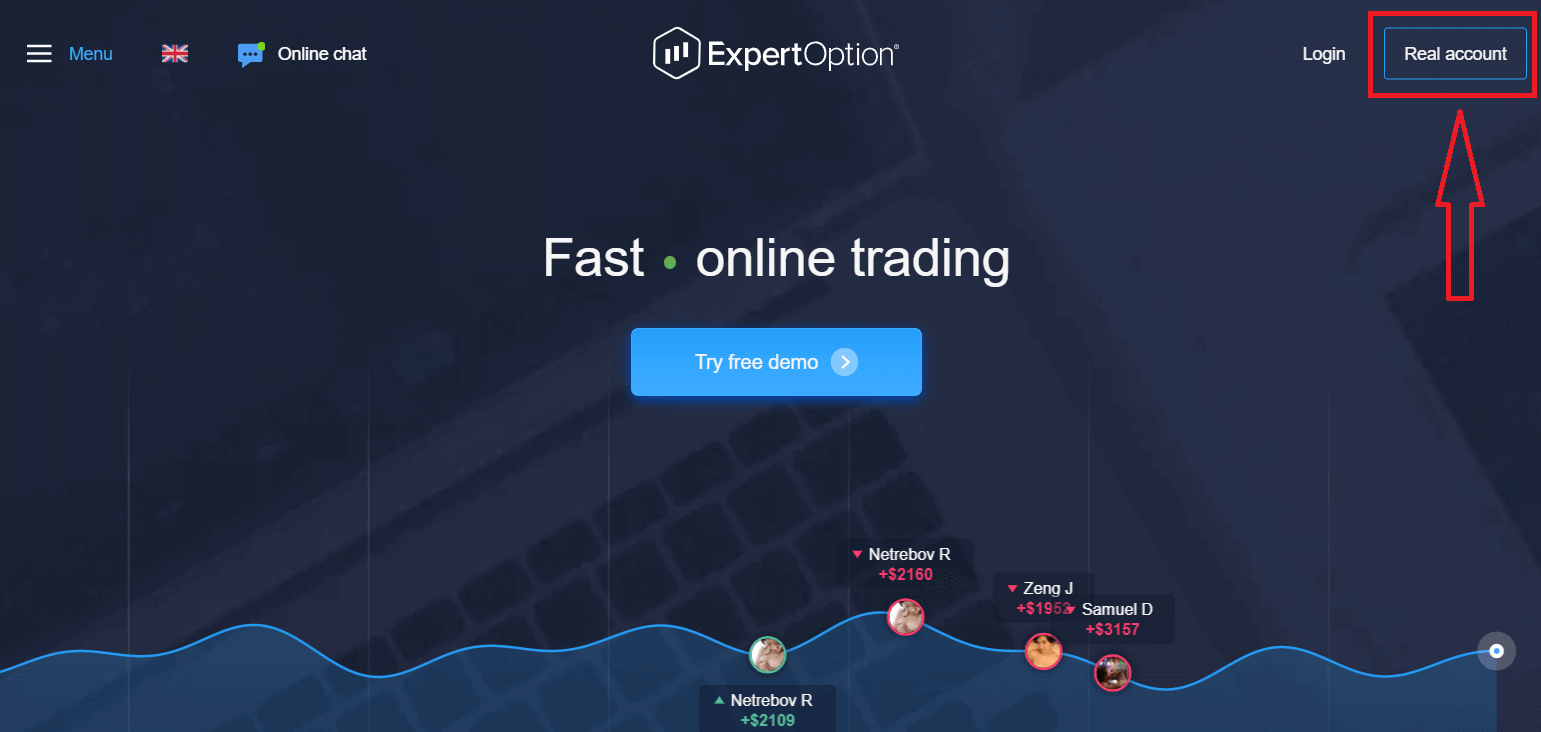
2. Aby się zarejestrować, uzupełnij wszystkie niezbędne informacje i kliknij „Otwórz konto”
- Wprowadź prawidłowy adres e-mail.
- Utwórz silne hasło.
- Musisz także przeczytać „Warunki” i sprawdzić to.
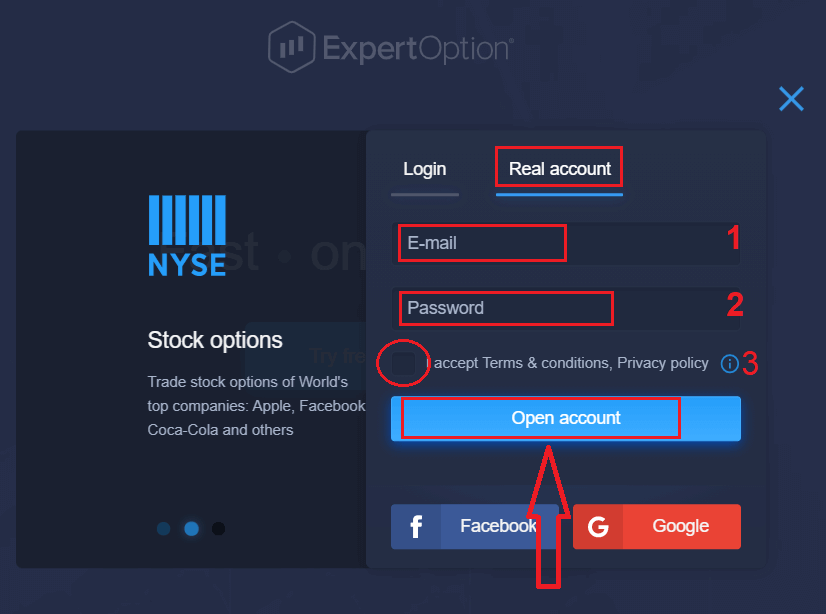
Gratulacje! Zarejestrowałeś się pomyślnie. Aby rozpocząć handel na żywo, musisz dokonać inwestycji na swoim koncie (minimalny depozyt to 10 USD).
Jak dokonać wpłaty w ExpertOption
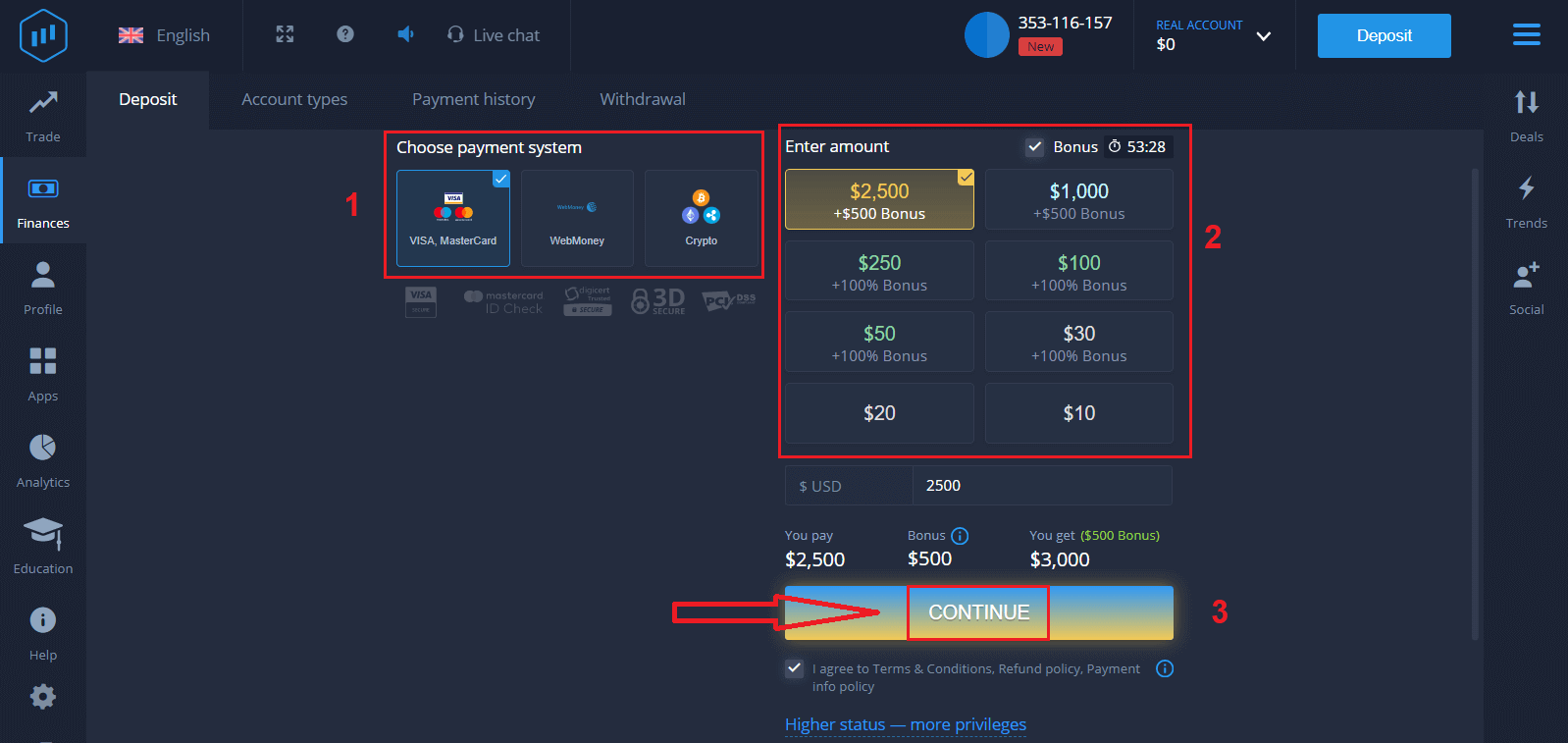
Wprowadź dane karty i kliknij „Dodaj środki ...”
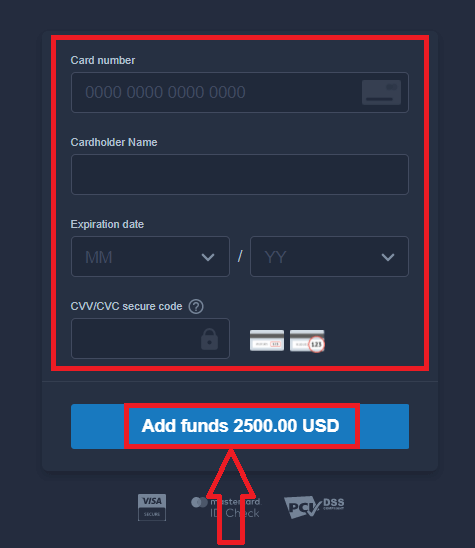
Teraz możesz handlować na koncie rzeczywistym po pomyślnym złożeniu depozytu.
Jeśli chcesz skorzystać z Konta Demo, kliknij "REAL ACCOUNT" i wybierz "DEMO ACCOUNT", aby rozpocząć handel z 10 000 $ na Koncie Demo. Konto demonstracyjne to narzędzie umożliwiające zapoznanie się z platformą, ćwiczenie umiejętności handlowych na różnych aktywach i wypróbowanie nowych mechanizmów na wykresie w czasie rzeczywistym bez ryzyka.
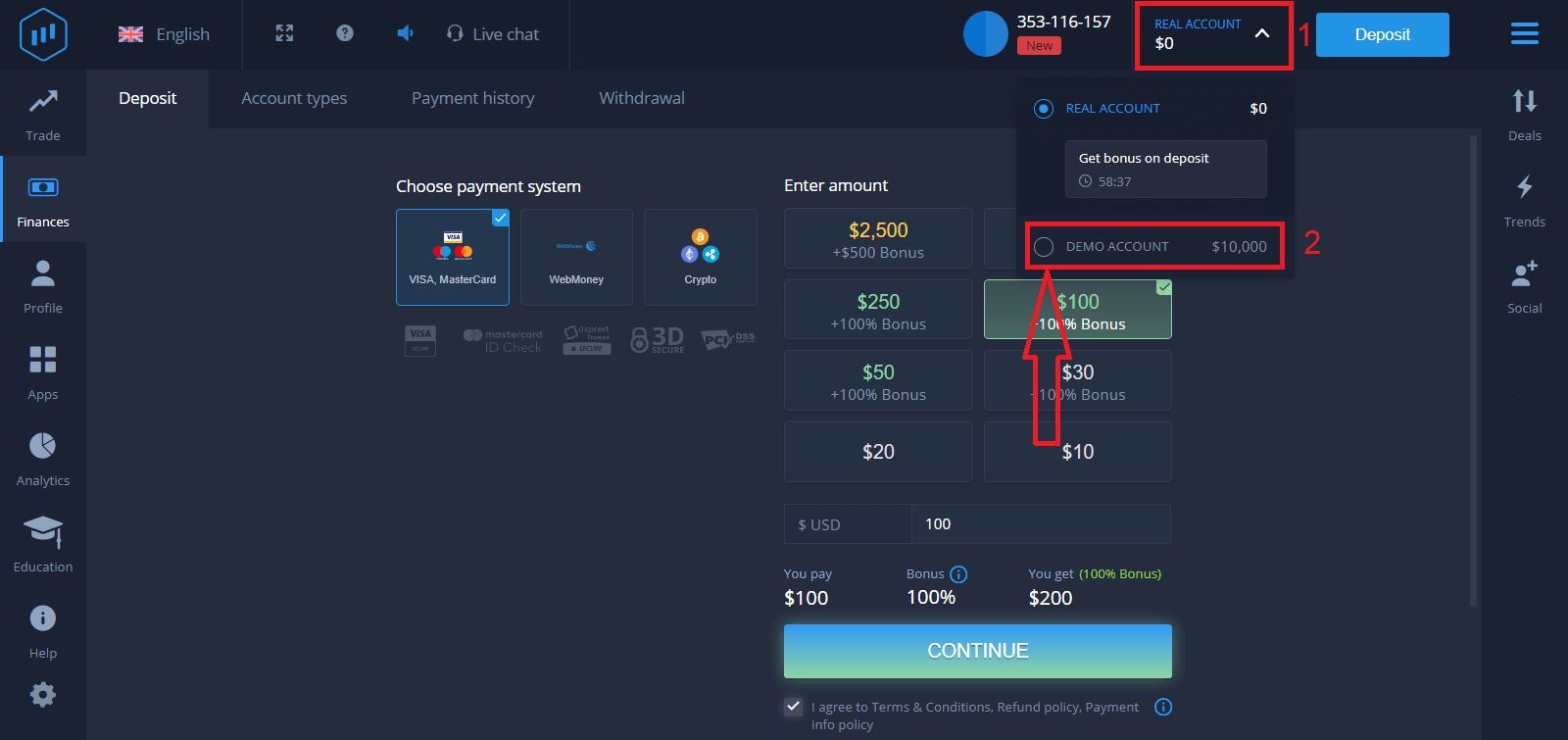
Wreszcie uzyskasz dostęp do swojego adresu e-mail, ExpertOption wyśle Ci wiadomość z potwierdzeniem. Kliknij przycisk w tej wiadomości, aby aktywować swoje konto. Tak więc zakończysz rejestrację i aktywację konta.
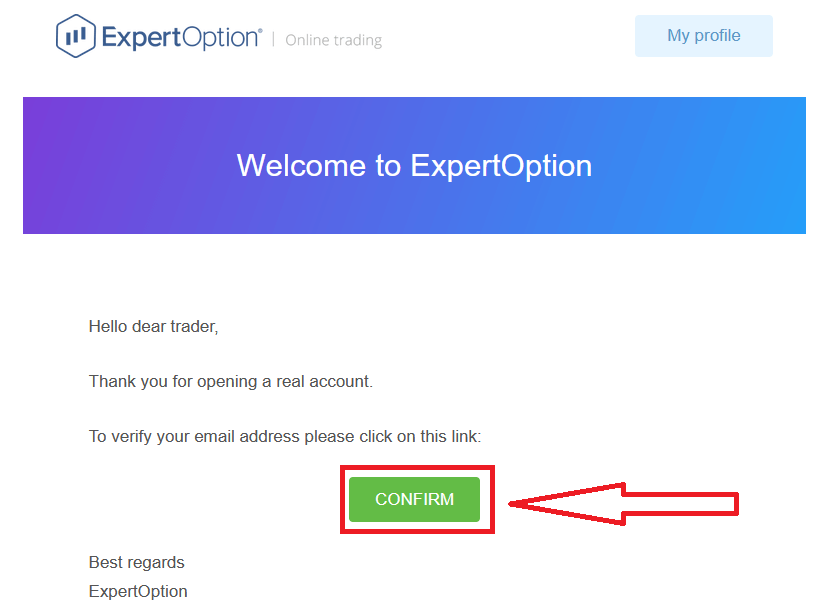
Jak zarejestrować się za pomocą konta na Facebooku
Masz również możliwość otwarcia konta przez konto Facebook i możesz to zrobić w kilku prostych krokach:
1. Zaznacz „Regulamin” i kliknij przycisk Facebook
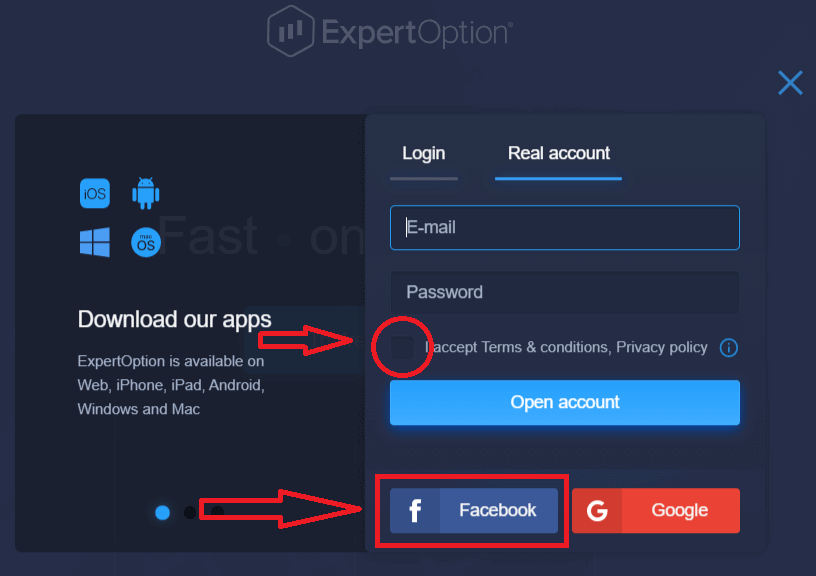
2. Otworzy się okno logowania do Facebooka, w którym będziesz potrzebować aby wprowadzić swój adres e-mail, którego użyłeś do rejestracji na Facebooku
3. Wprowadź hasło z konta na Facebooku
4. Kliknij „Zaloguj się”
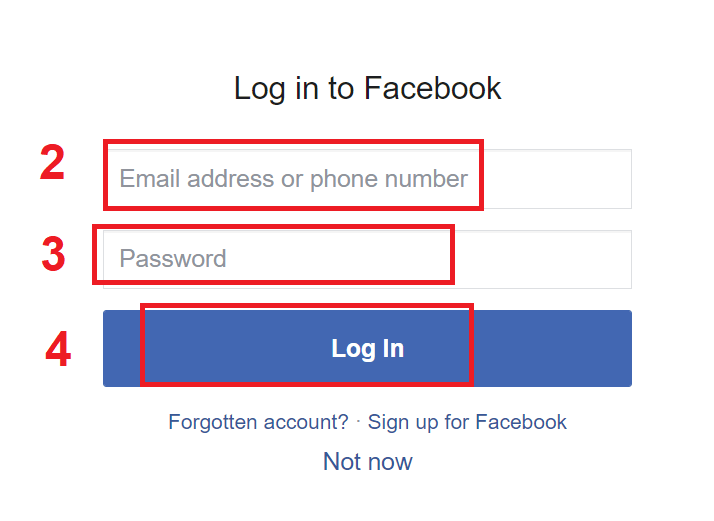
Po kliknięciu przycisku „Zaloguj się”, ExpertOption prosi o dostęp do: Twojego imienia i nazwiska oraz zdjęcie profilowe i adres e-mail. Kliknij "Kontynuuj..."
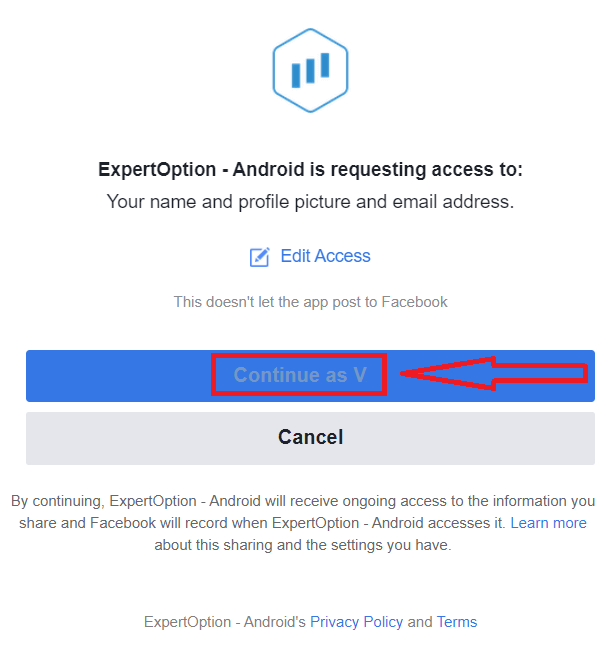
Następnie zostaniesz automatycznie przekierowany na platformę ExpertOption.
Jak zarejestrować się za pomocą konta Google
1. Aby zarejestrować się za pomocą konta Google , zaznacz „Regulamin” i kliknij odpowiedni przycisk w formularzu rejestracyjnym.
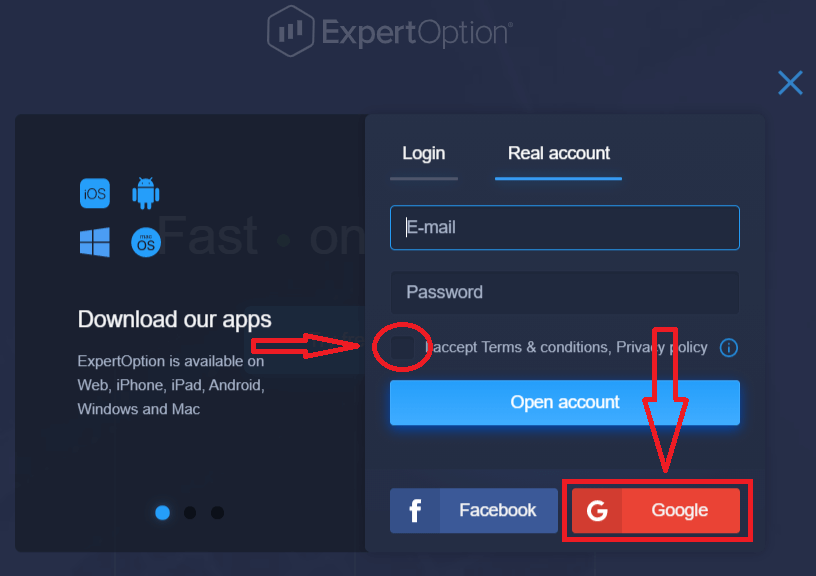
2. W nowo otwartym oknie wprowadź swój numer telefonu lub adres e-mail i kliknij „Dalej”.
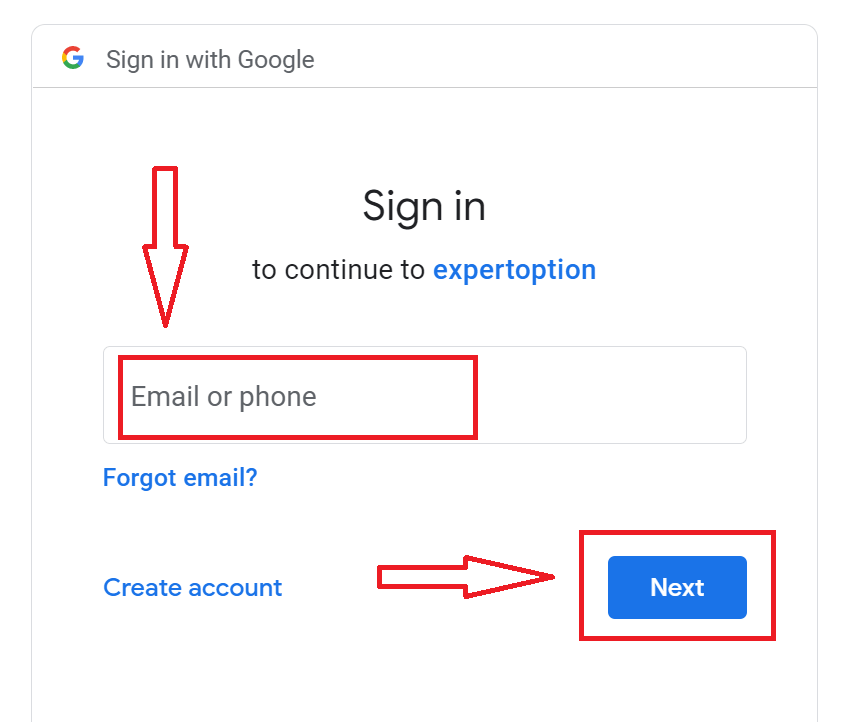
3. Następnie wprowadź hasło do swojego konta Google i kliknij „Dalej”.
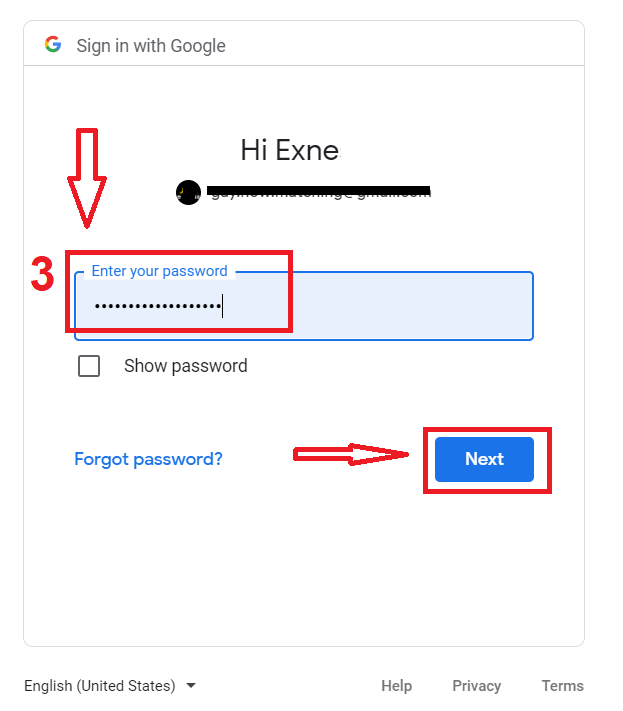
Następnie postępuj zgodnie z instrukcjami przesłanymi z serwisu na Twój adres e-mail.
Zarejestruj się w aplikacji ExpertOption na iOS
Jeśli masz urządzenie mobilne z systemem iOS, musisz pobrać oficjalną aplikację mobilną ExpertOption ze sklepu App Store lub tutaj . Po prostu wyszukaj aplikację „ExpertOption - Mobile Trading” i pobierz ją na iPhone'a lub iPada.Wersja mobilna platformy transakcyjnej jest dokładnie taka sama jak wersja internetowa. W związku z tym nie będzie żadnych problemów z handlem i transferem środków.
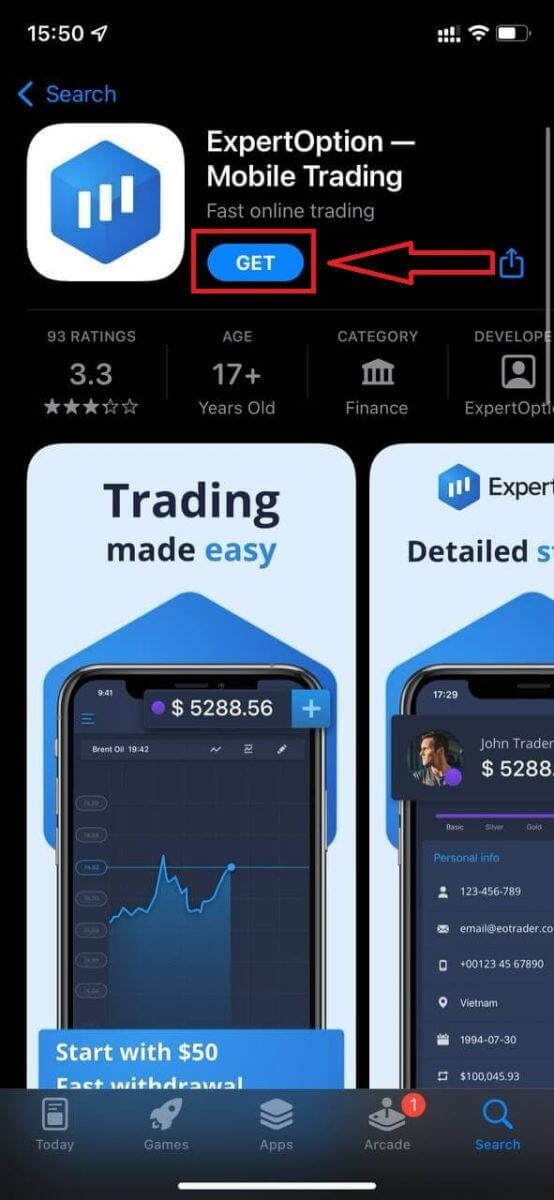
Następnie otwórz aplikację ExpertOption, zobaczysz platformę transakcyjną, kliknij „Kup” lub „Sprzedaj”, aby przewidzieć, gdzie pójdzie wykres.
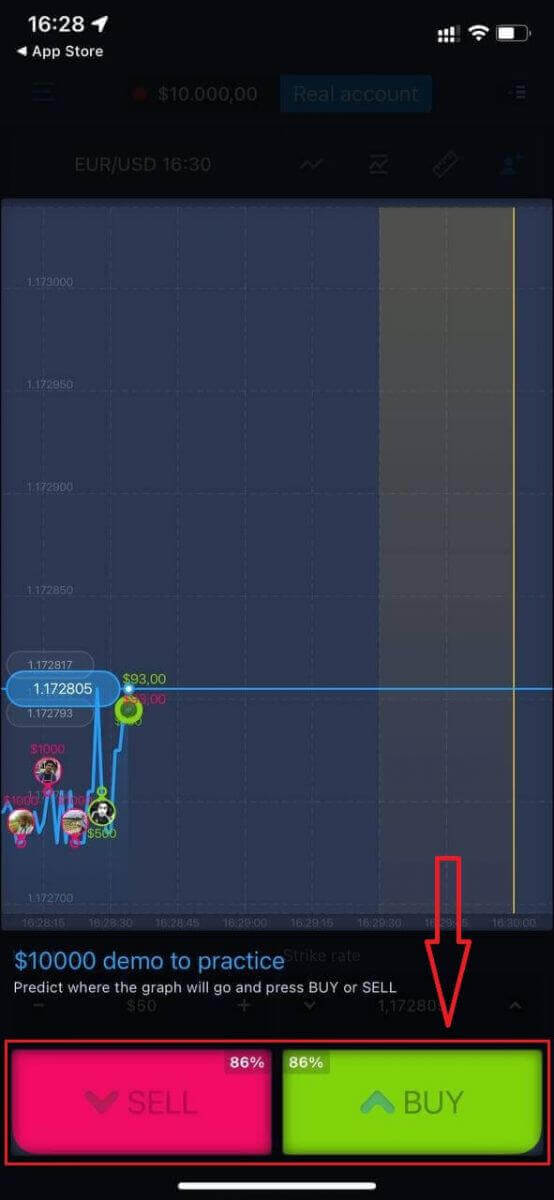
Teraz możesz kontynuować handel z 10 000 $ na koncie demonstracyjnym.
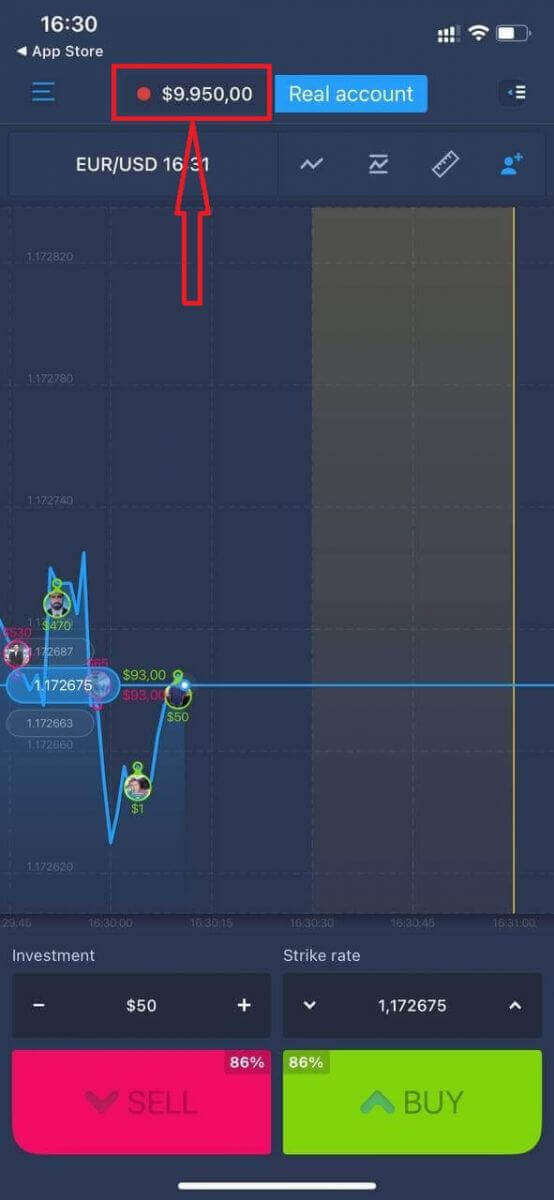
Możesz także otworzyć konto na platformie mobilnej iOS, klikając „Rzeczywiste konto”
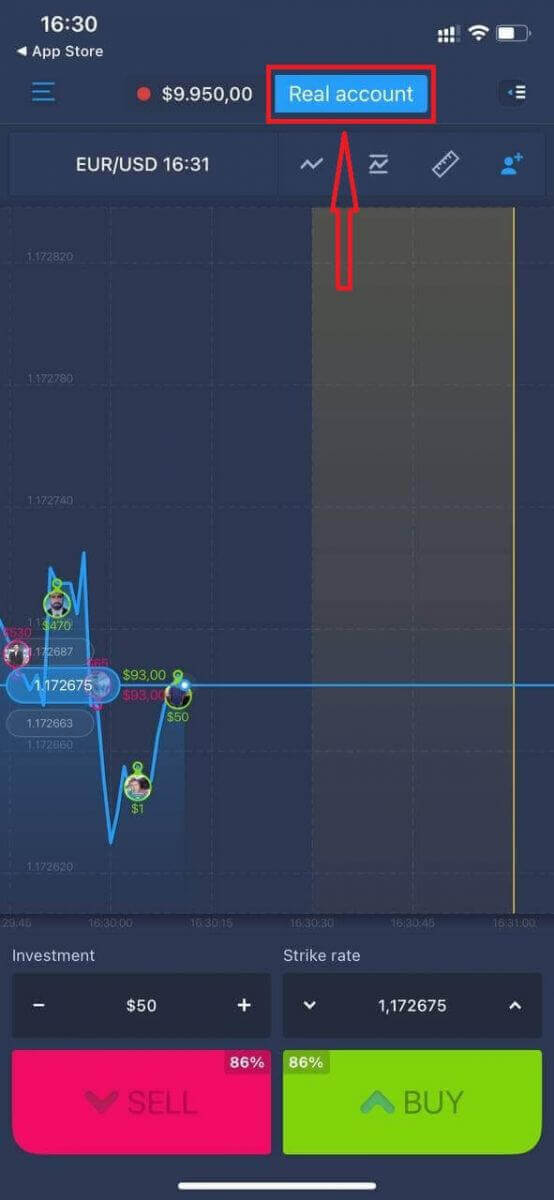
- Wprowadź prawidłowy adres e-mail.
- Utwórz silne hasło.
- Musisz także zaakceptować „Warunki”
- Kliknij „Utwórz konto”
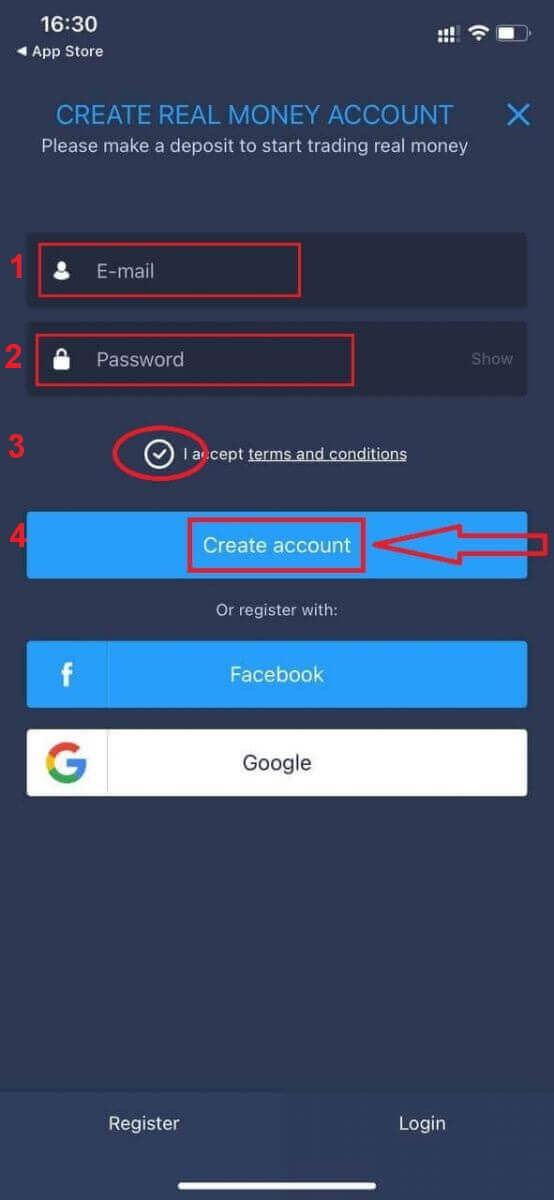
Gratulacje! Zarejestrowałeś się pomyślnie, teraz możesz dokonać wpłaty i rozpocząć handel na prawdziwym koncie
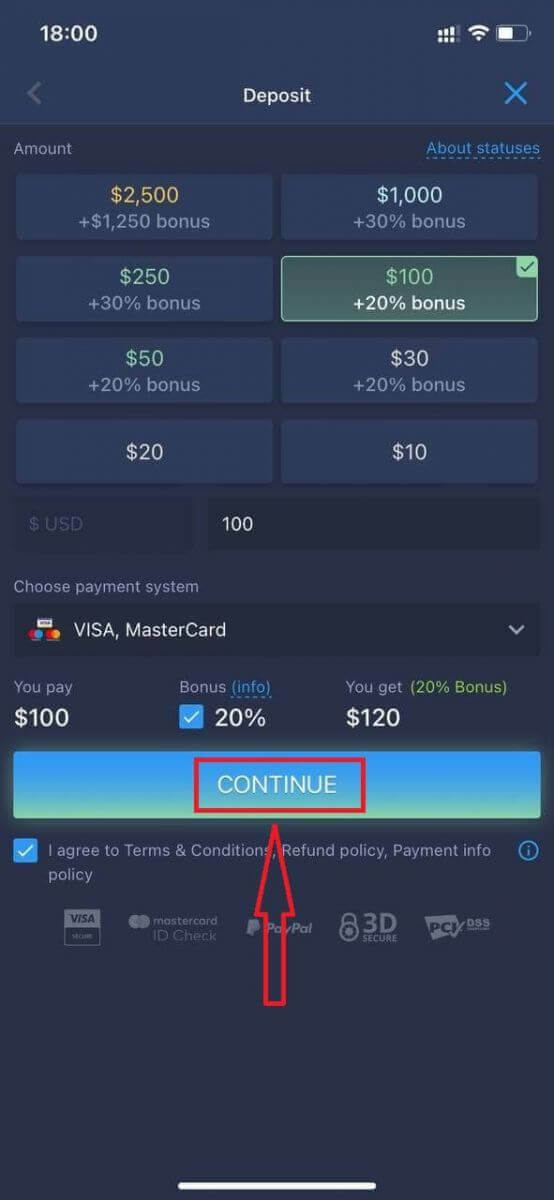
Zarejestruj się w aplikacji ExpertOption na Androida
Jeśli masz urządzenie mobilne z systemem Android, musisz pobrać oficjalną aplikację mobilną ExpertOption z Google Play lub tutaj . Po prostu wyszukaj aplikację „ExpertOption - Mobile Trading” i pobierz ją na swoje urządzenie.
Wersja mobilna platformy transakcyjnej jest dokładnie taka sama jak wersja internetowa. W związku z tym nie będzie żadnych problemów z handlem i transferem środków. Co więcej, aplikacja handlowa ExpertOption na Androida jest uważana za najlepszą aplikację do handlu online. Tym samym ma wysoką ocenę w sklepie.
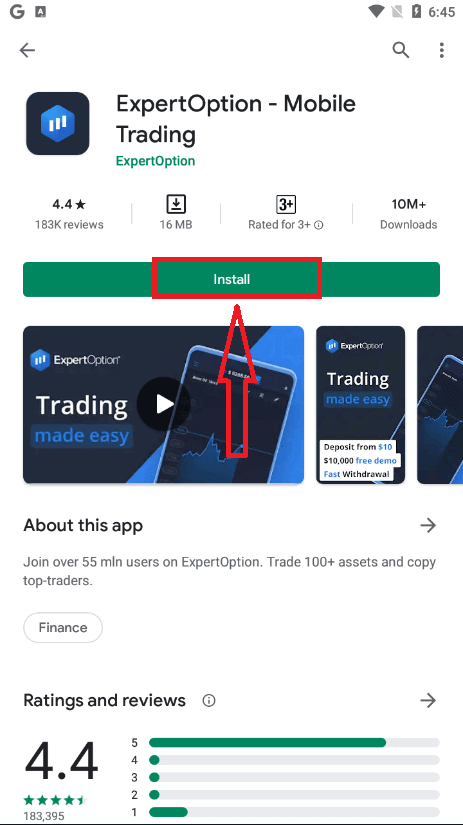
Następnie otwórz aplikację ExpertOption, zobaczysz platformę transakcyjną, kliknij „Kup” lub „Sprzedaj”, aby przewidzieć, gdzie pójdzie wykres.
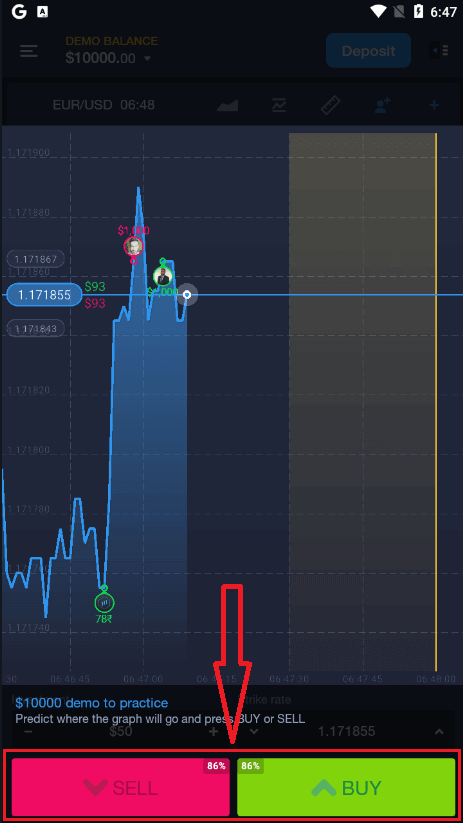
Teraz możesz kontynuować handel z 10 000 $ na koncie demonstracyjnym.
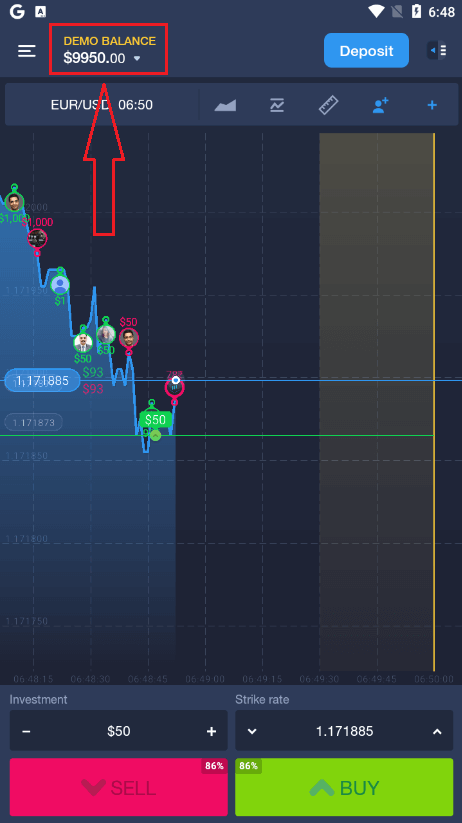
Możesz także otworzyć konto na platformie mobilnej Android, klikając „SALDO DEMO”, a następnie „Otwórz konto rzeczywiste”
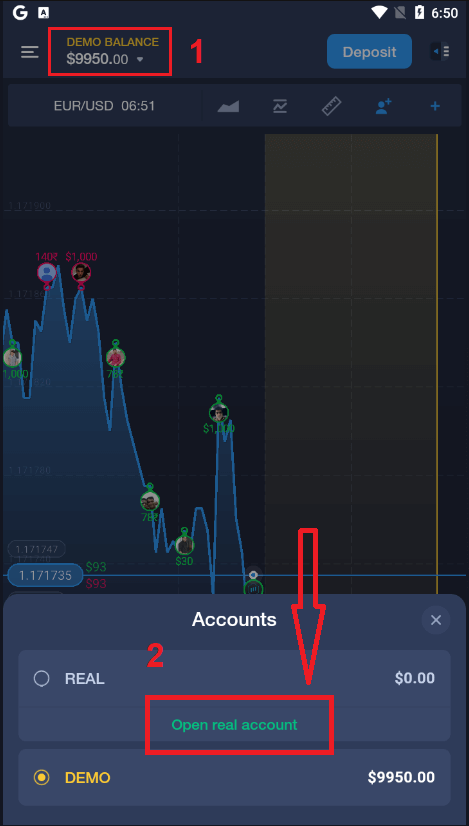
- Wprowadź prawidłowy adres e-mail.
- Utwórz silne hasło.
- Musisz także zaakceptować „Warunki”
- Kliknij „Utwórz konto”
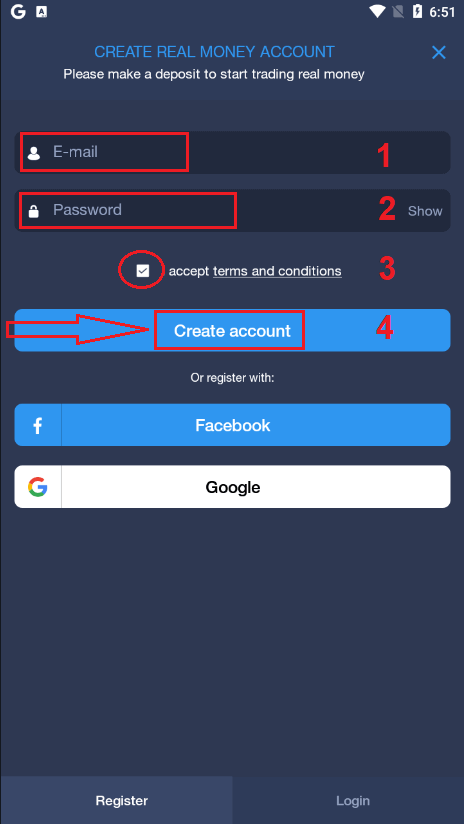
Gratulacje! Zarejestrowałeś się pomyślnie, teraz możesz dokonać wpłaty i rozpocząć handel z prawdziwym kontem
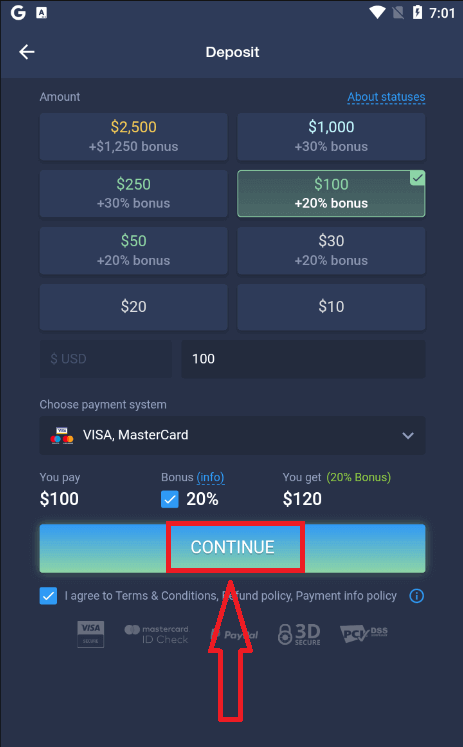
Zarejestruj konto ExpertOption w mobilnej wersji internetowej
Jeśli chcesz handlować na mobilnej internetowej wersji platformy transakcyjnej ExpertOption, możesz to łatwo zrobić. Najpierw otwórz przeglądarkę na swoim urządzeniu mobilnym. Następnie wyszukaj „ expertoption.com ” i odwiedź oficjalną stronę brokera.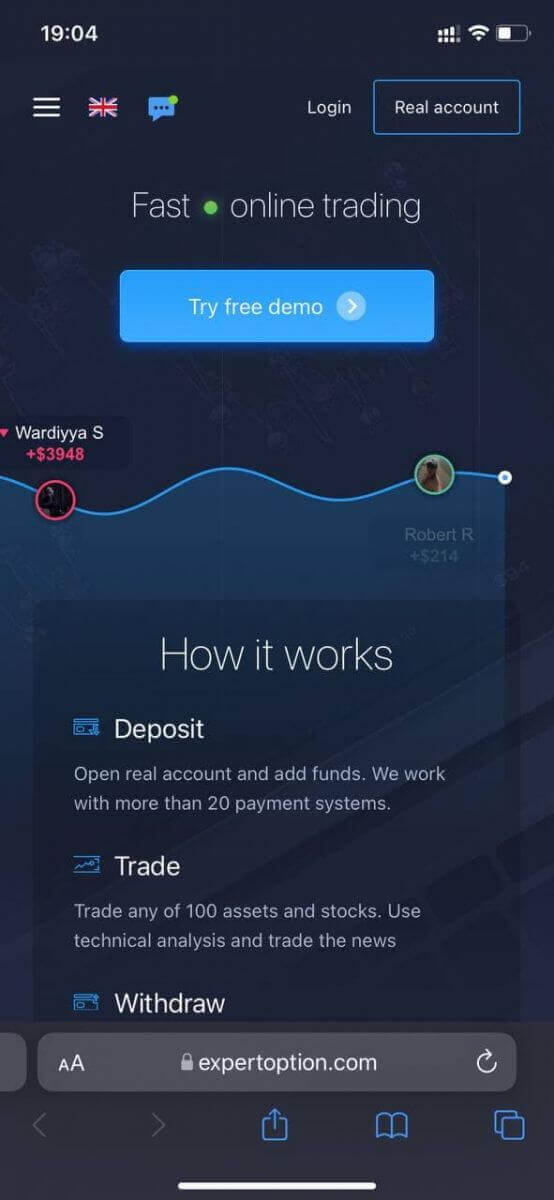
Kliknij przycisk „Konto rzeczywiste” w prawym górnym rogu.
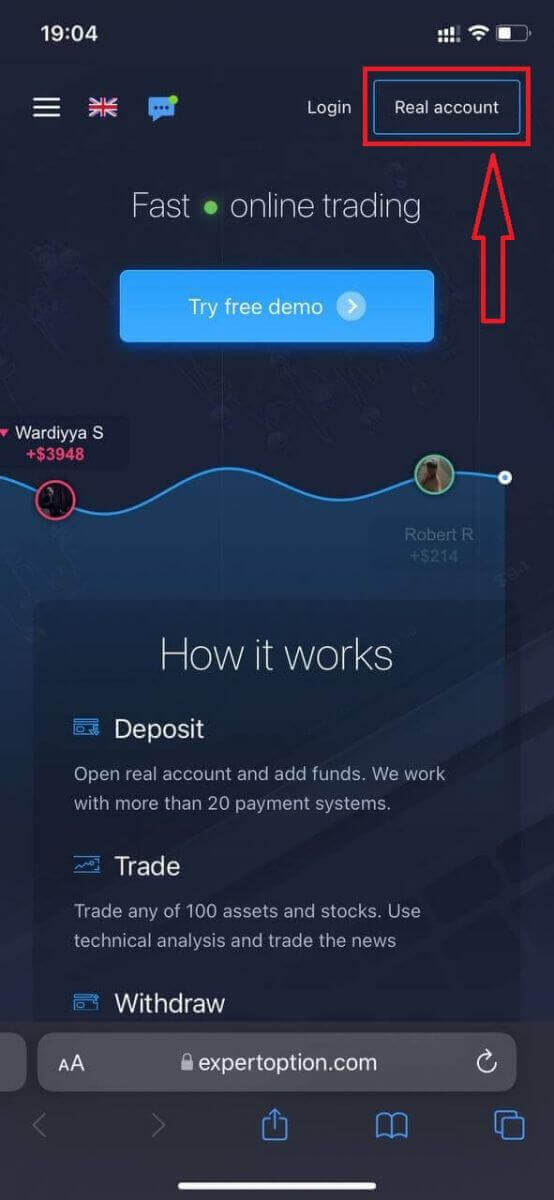
Na tym etapie jeszcze wprowadzamy dane: e-mail, hasło, akceptujemy „Regulamin” i klikamy „Załóż konto”
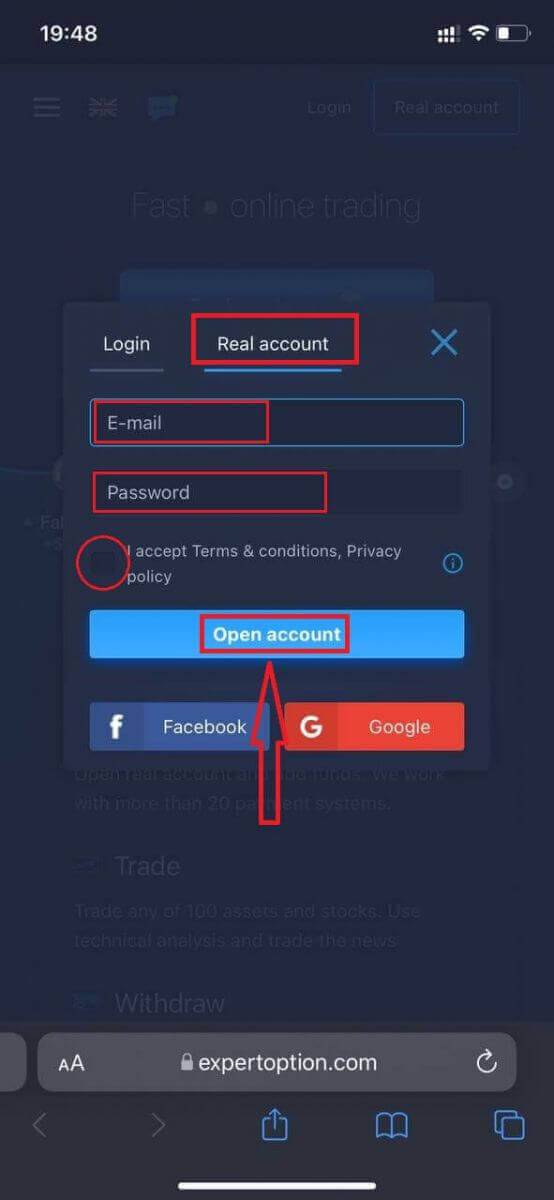
Gratulacje! Zarejestrowałeś się pomyślnie. Teraz możesz dokonać wpłaty i rozpocząć handel z prawdziwym kontem.
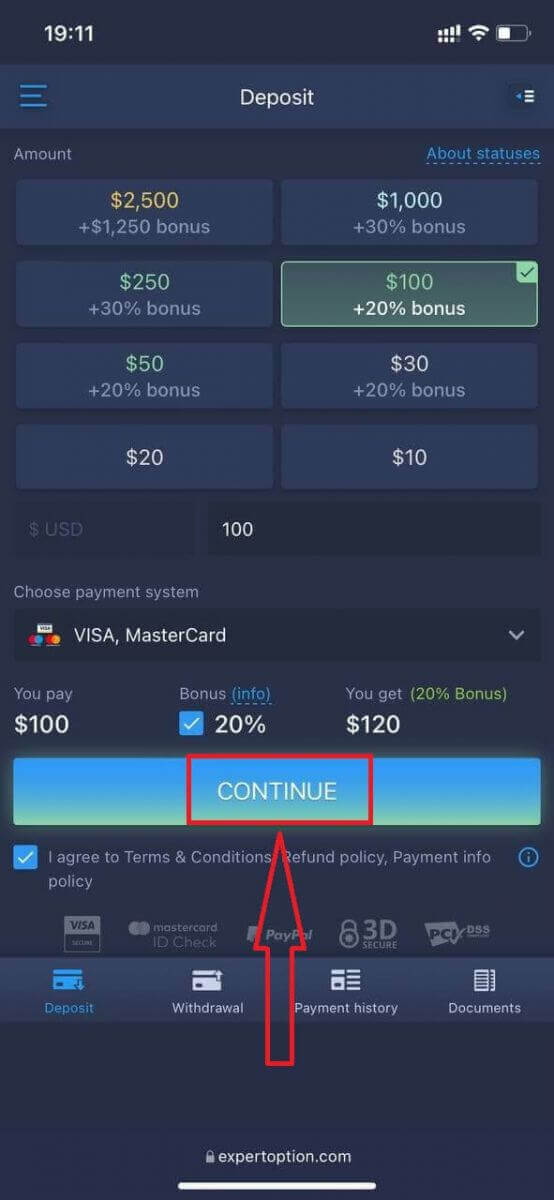
Mobilna internetowa wersja platformy transakcyjnej jest dokładnie taka sama jak zwykła wersja internetowa. W związku z tym nie będzie żadnych problemów z handlem i transferem środków.
Lub chcesz najpierw handlować z kontem demonstracyjnym, aby to zrobić, klikając ikonę menu
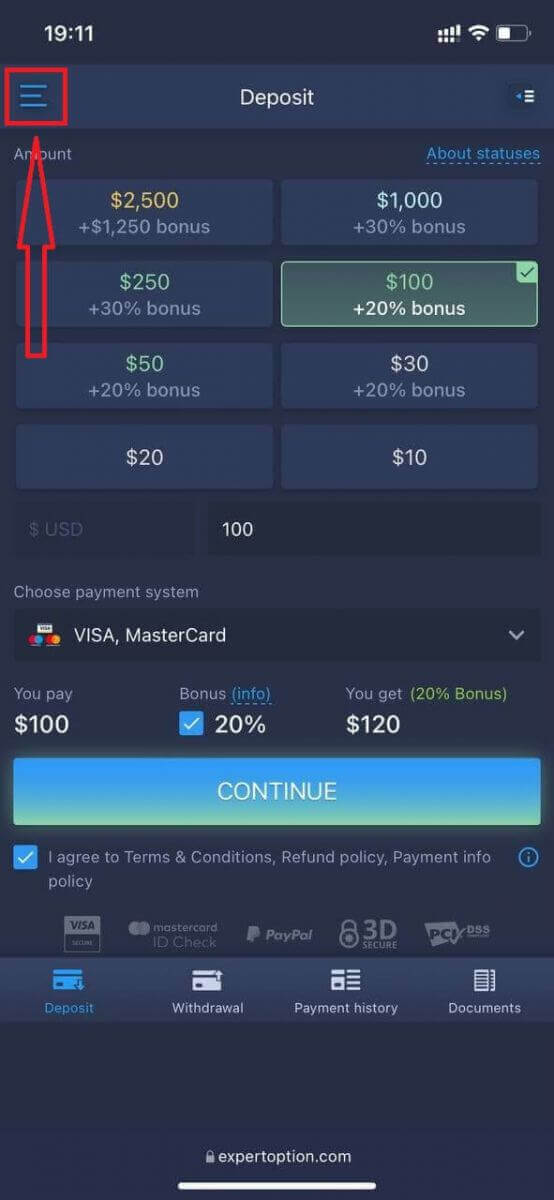
Kliknij „Handel”
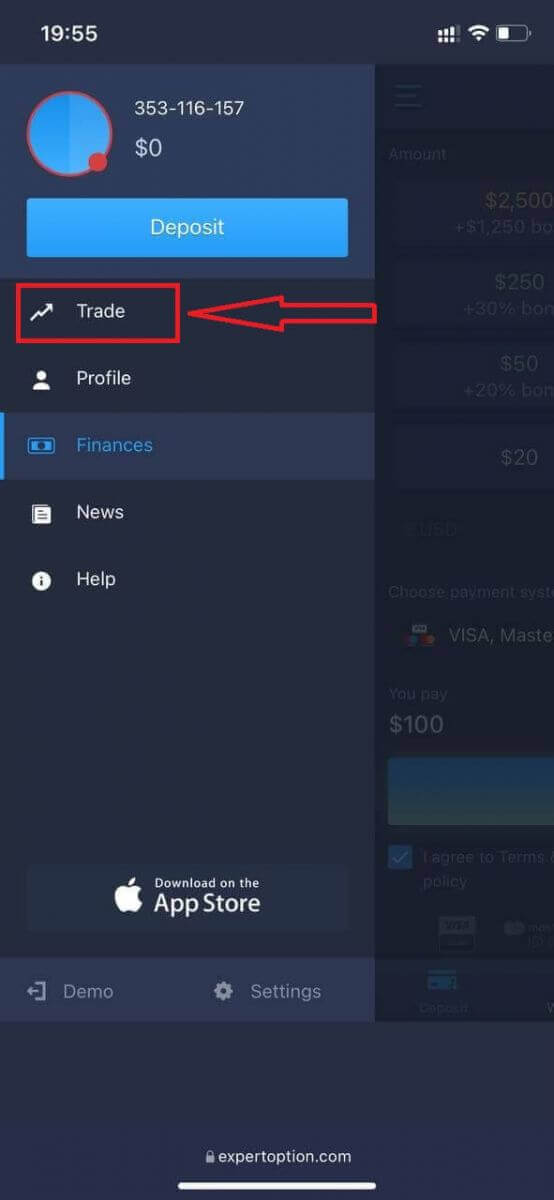
Przełącz konta z konta rzeczywistego na konto demonstracyjne
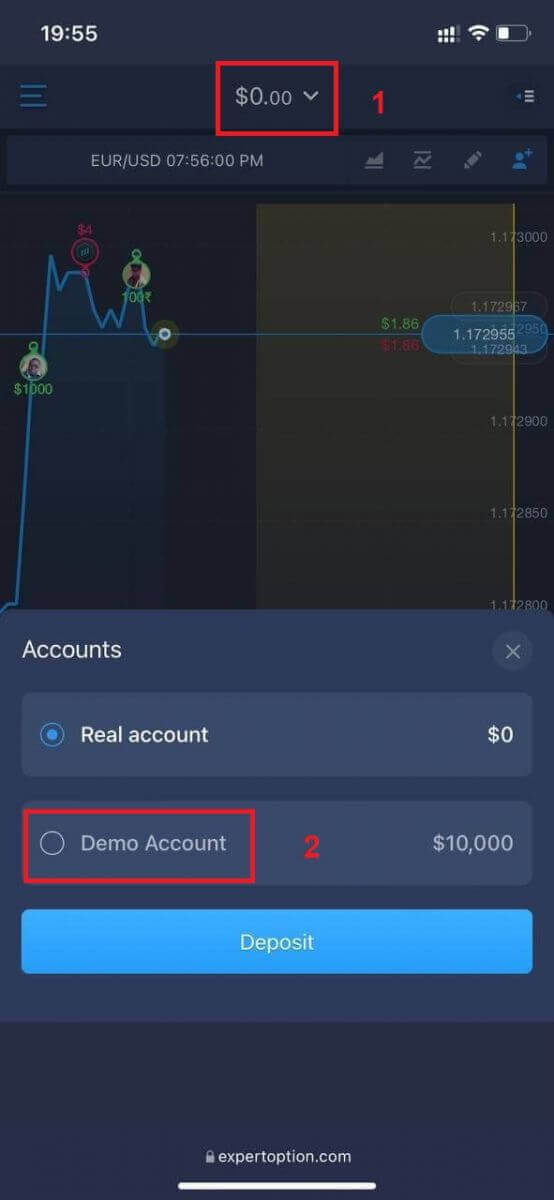
Będziesz mieć 10 000 $ na koncie demonstracyjnym.
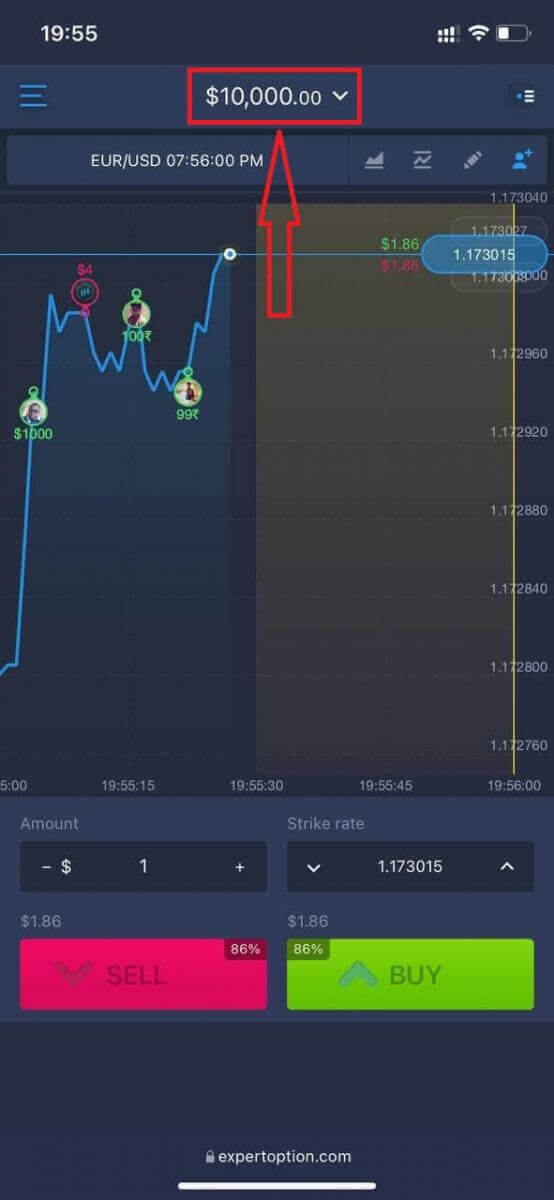
Jak zweryfikować konto w ExpertOption
Weryfikacja adresu e-mail
Po rejestracji otrzymasz wiadomość e-mail z potwierdzeniem (wiadomość od ExpertOption), która zawiera link, który należy kliknąć, aby zweryfikować swój adres e-mail.
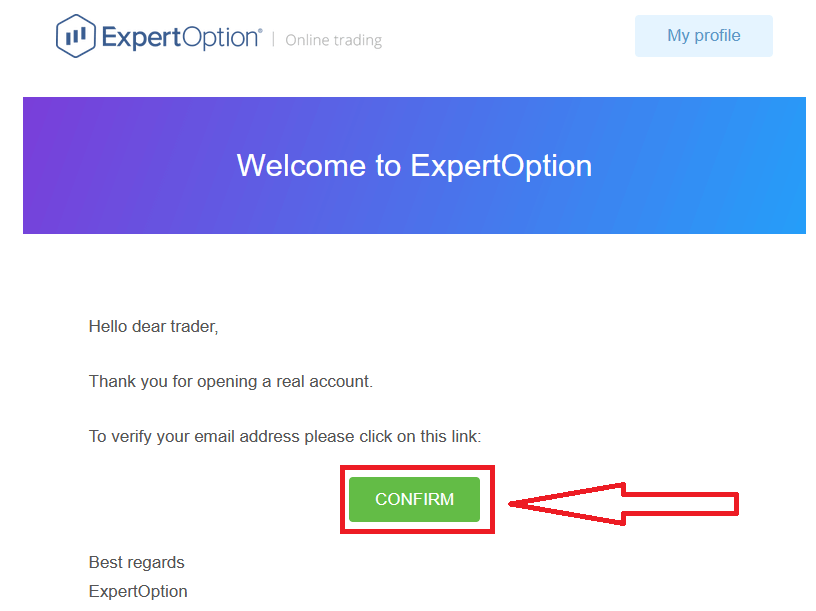
Jeśli w ogóle nie otrzymasz od nas wiadomości e-mail z potwierdzeniem, wyślij wiadomość na adres [email protected] ze swojego adresu e-mail używanego na platformie, a my potwierdzimy Twój e-mail ręcznie.
Weryfikacja adresu i tożsamości
Proces weryfikacji to prosta, jednorazowa weryfikacja Twoich dokumentów. Jest to niezbędny krok, abyśmy mogli w pełni przestrzegać zasad AML KYC, potwierdzając w ten sposób Twoją tożsamość jako inwestora z opcją ExpertOption.
Proces weryfikacji rozpoczyna się po wypełnieniu informacji o tożsamości i adresie w swoim profilu. Otwórz stronę Profil i znajdź sekcje Stan tożsamości i Stan adresu.
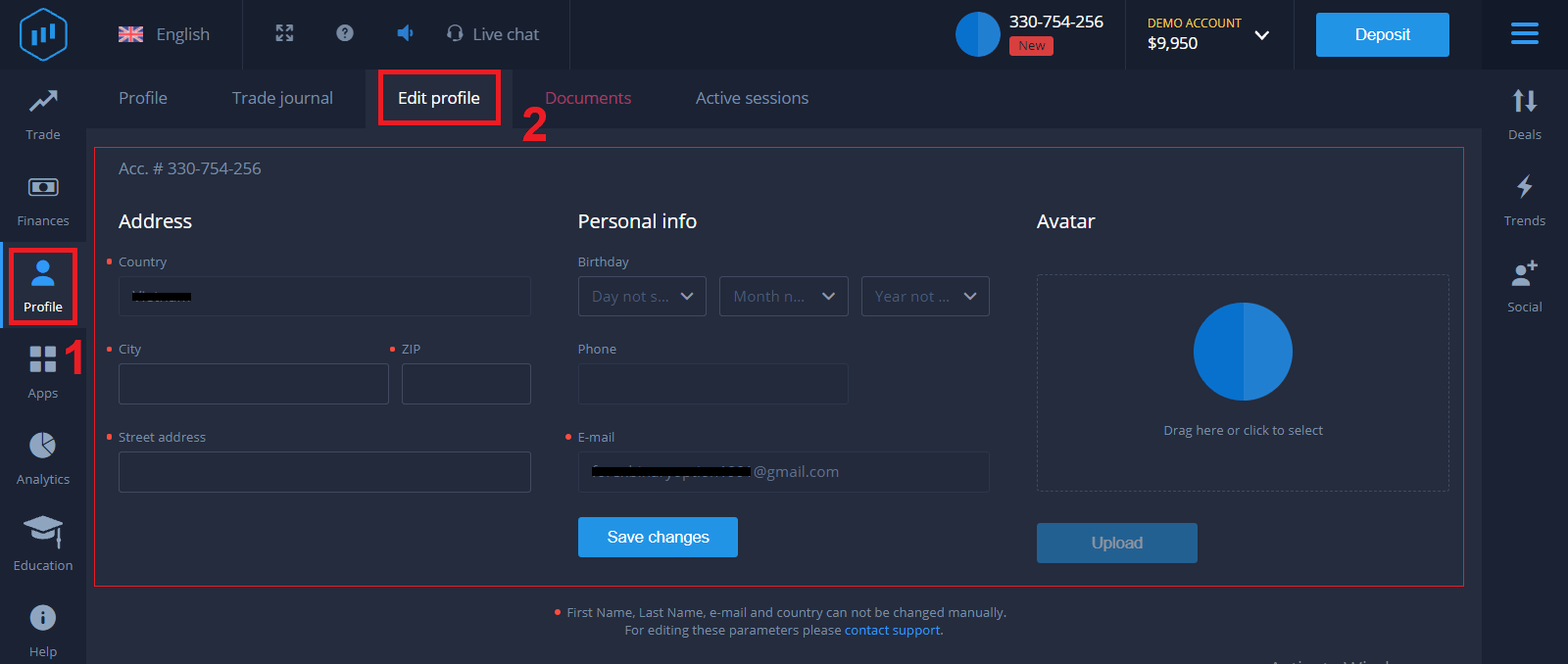
Weryfikacja karty bankowej
Proces weryfikacji różni się w zależności od metody wpłaty.
Jeśli dokonujesz wpłaty za pomocą VISA lub MASTERCARD (karta kredytowa lub debetowa), będziemy musieli zweryfikować następujące elementy:
- Kolorowe zdjęcie podstawowego ważnego dokumentu tożsamości lub paszportu, na którym widać Twoje zdjęcie i imię i nazwisko
Paszport
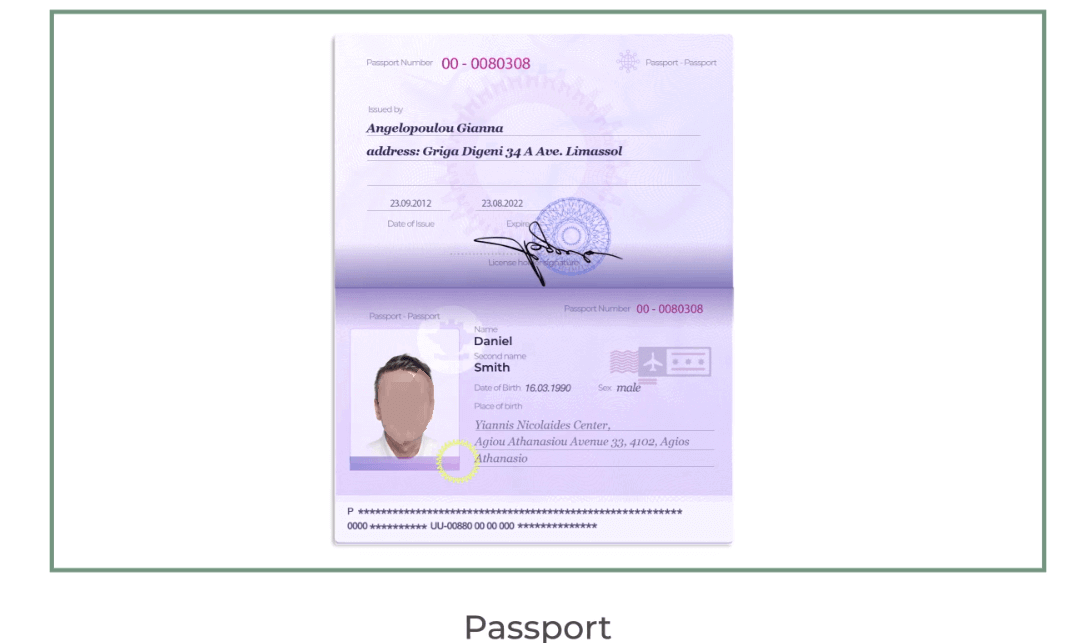
Dowód osobisty z obu stron
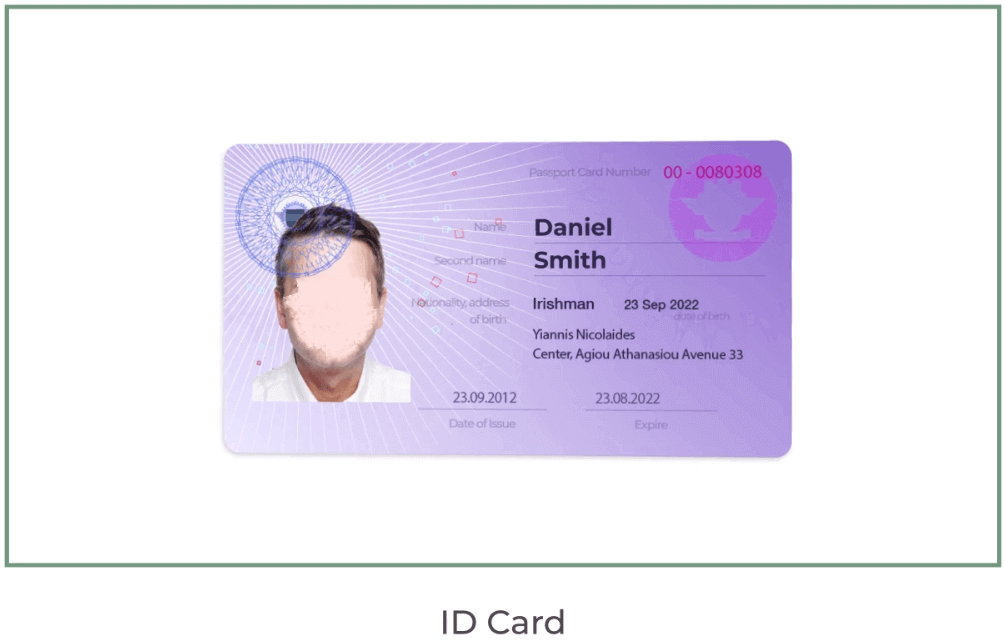
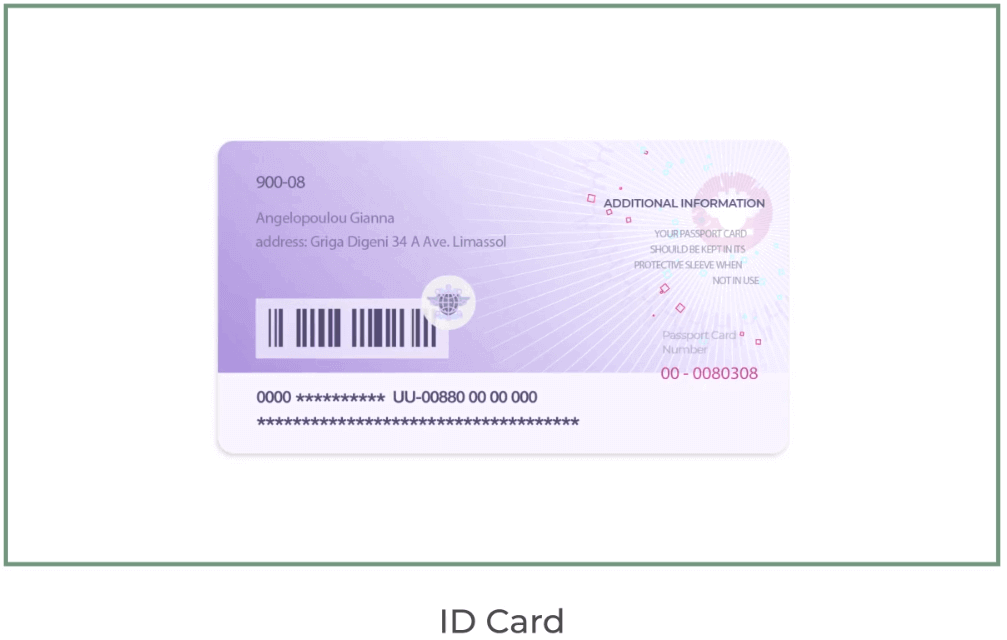
Dokumenty muszą pokazywać Twoje imię i nazwisko, zdjęcie i termin ważności
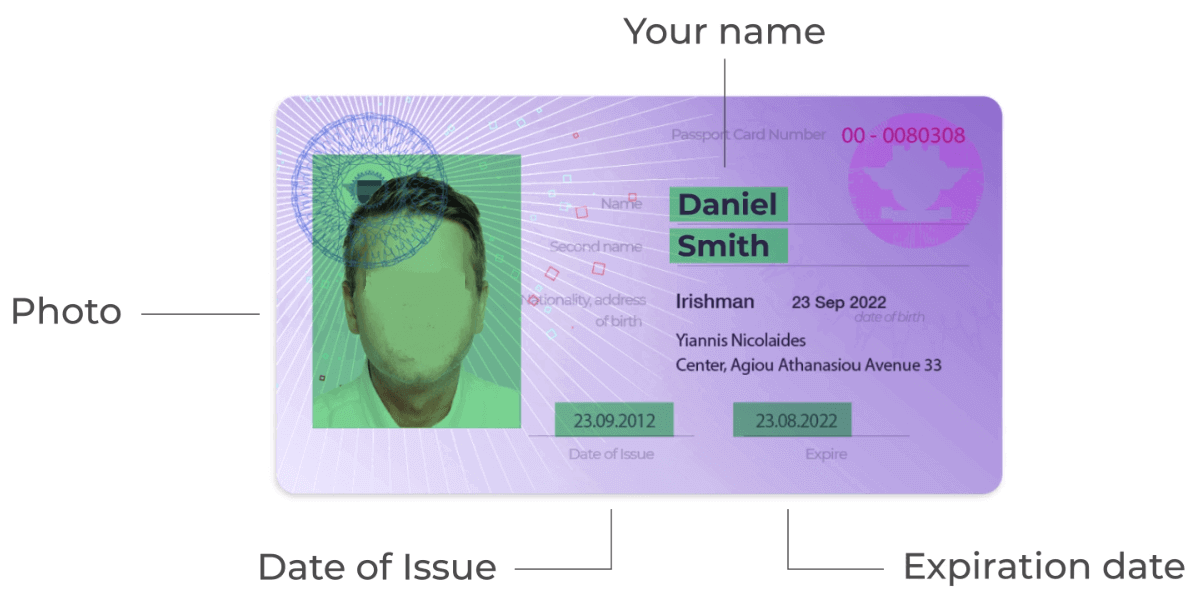
- Zdjęcie karty bankowej (przednia strona karty użytej do wpłaty z widocznymi pierwszymi sześcioma i ostatnimi czterema cyframi, z Twoim imieniem i nazwiskiem oraz datą ważności)
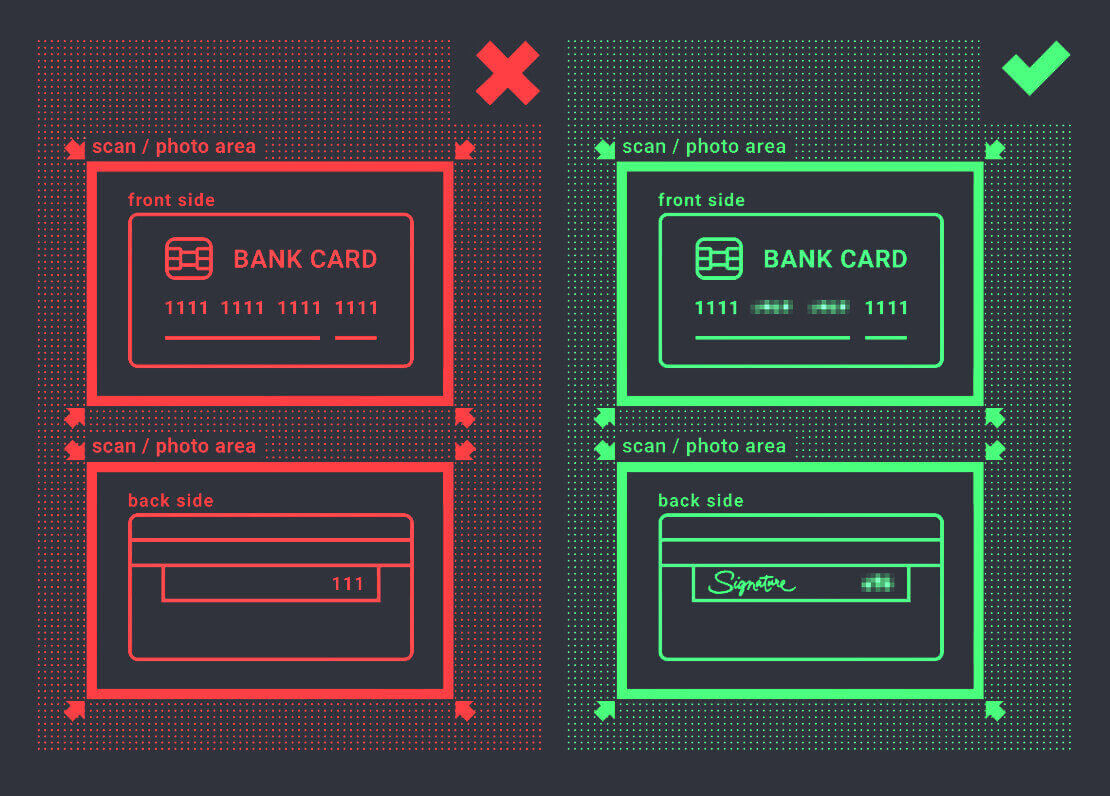
Jeśli zdecydujesz się na wpłatę za pomocą e-portfela, kryptowaluta, bankowość internetowa lub płatność mobilna, będziemy musieli jedynie zweryfikować Twój podstawowy ważny dowód tożsamości lub paszport.
Prosimy pamiętać, że zdjęcia muszą być wysokiej jakości, cały dokument powinien być widoczny i nie przyjmujemy kserokopii ani skanów.
Weryfikacja jest dostępna tylko po utworzeniu PRAWDZIWEGO konta i po dokonaniu wpłaty.
Jak wpłacić pieniądze w ExpertOption
Jak dokonać wpłaty?
Możesz dokonać wpłaty za pomocą karty debetowej lub kredytowej (VISA, MasterCard), bankowości internetowej, e-portfela, takiego jak Perfect Money, Skrill, WebMoney... lub Crypto.Minimalny depozyt to 10 USD. Jeśli Twoje konto bankowe jest w innej walucie, środki zostaną przeliczone automatycznie.
Wielu naszych handlowców woli korzystać z płatności elektronicznych zamiast kart bankowych, ponieważ są one szybsze w przypadku wypłat.
I mamy dla Ciebie dobrą wiadomość: nie pobieramy żadnych opłat przy dokonywaniu wpłaty.
Karty bankowe (VISA/ MasterCard)
1. Odwiedź witrynę lub aplikację mobilną ExpertOption.com .2. Zaloguj się na swoje konto handlowe.
3. Kliknij na „Finanse” w lewym górnym rogu menu i kliknij „Depozyt”.
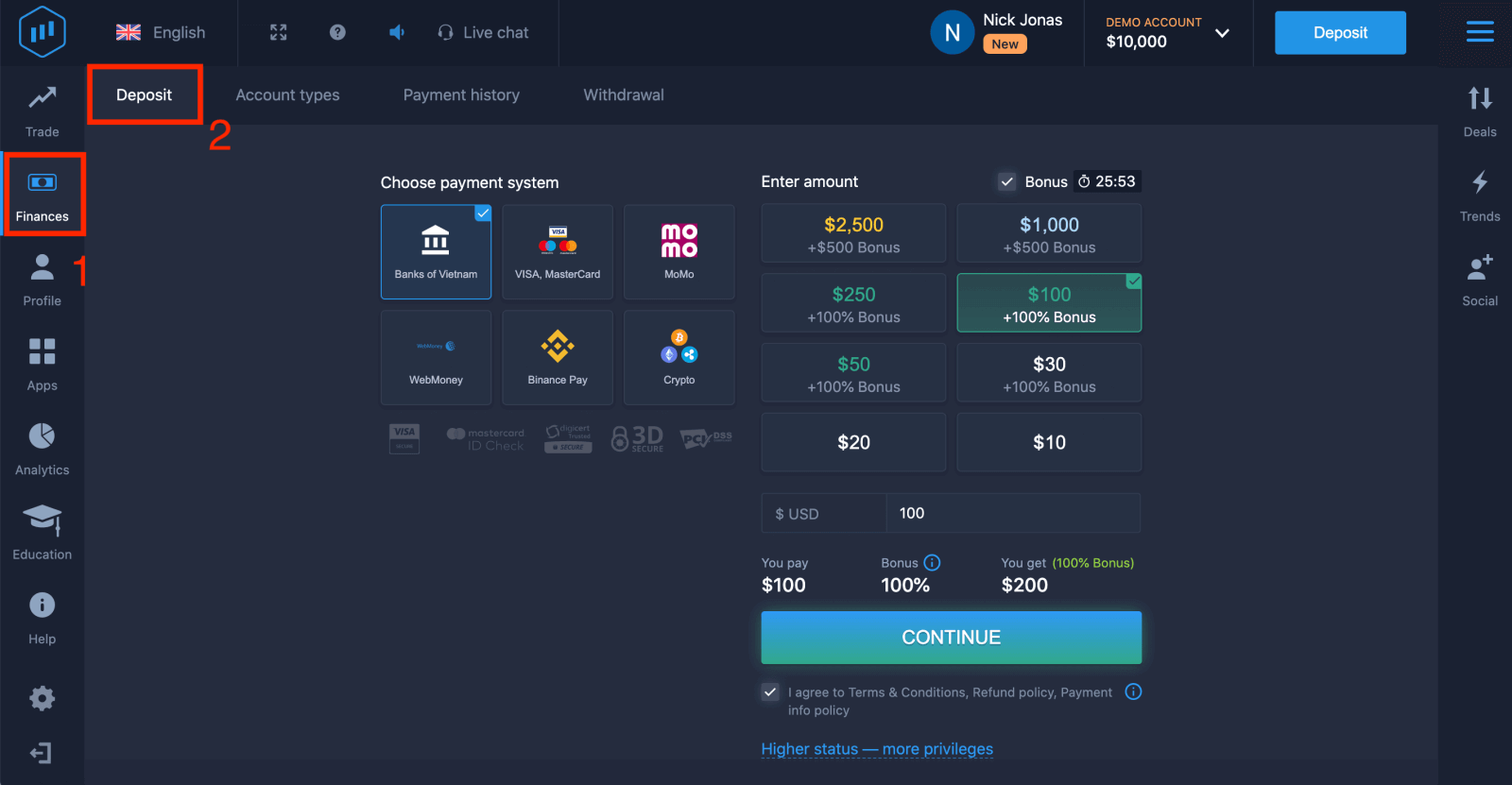
4. Istnieje kilka sposobów wpłacania środków na konto, możesz dokonywać wpłat za pomocą dowolnej karty debetowej i kredytowej. Karta musi być ważna i zarejestrowana na Twoje nazwisko oraz obsługiwać międzynarodowe transakcje internetowe. wybierz „VISA / MasterCard”.
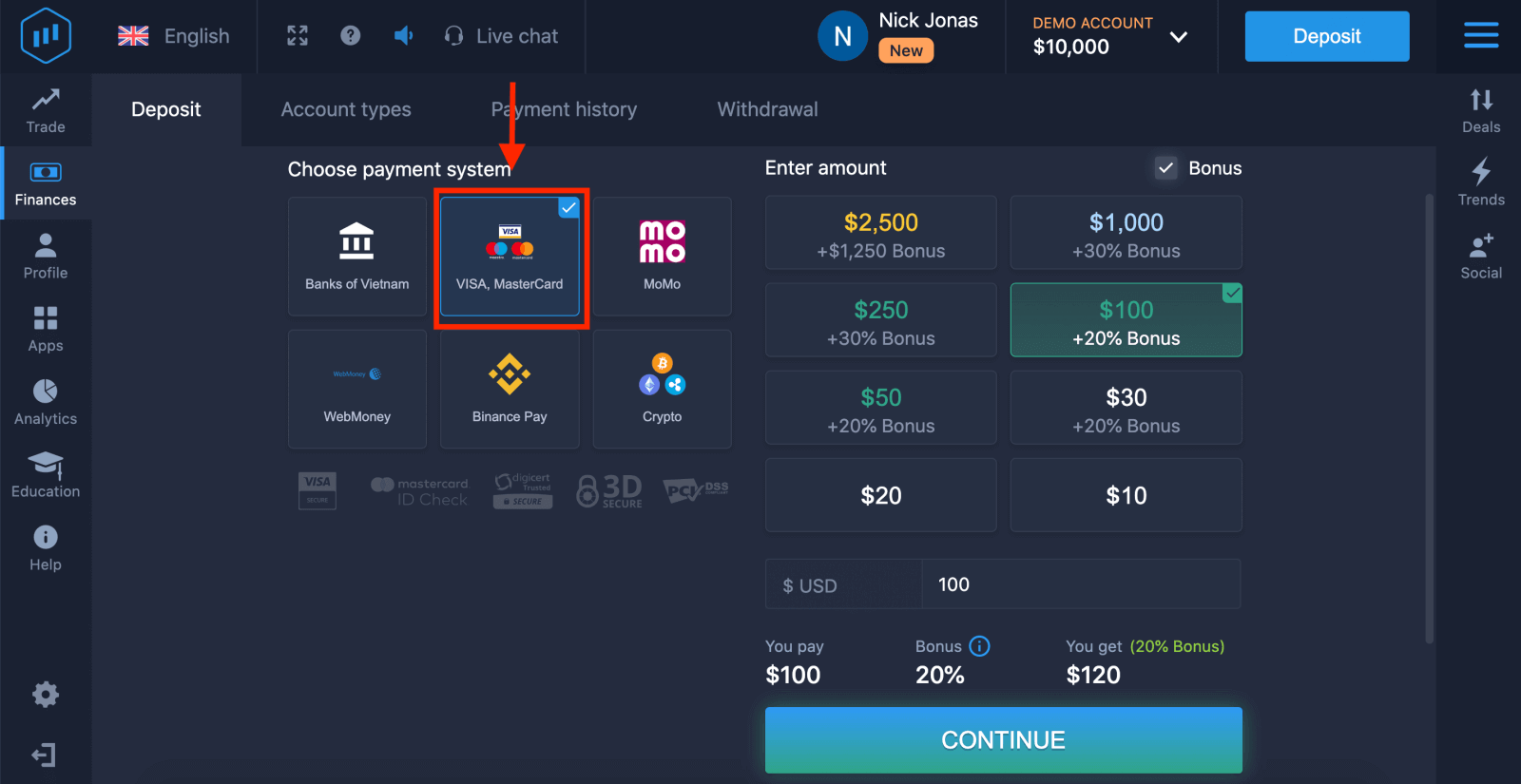
5. Możesz wpisać kwotę depozytu ręcznie lub wybrać ją z listy.
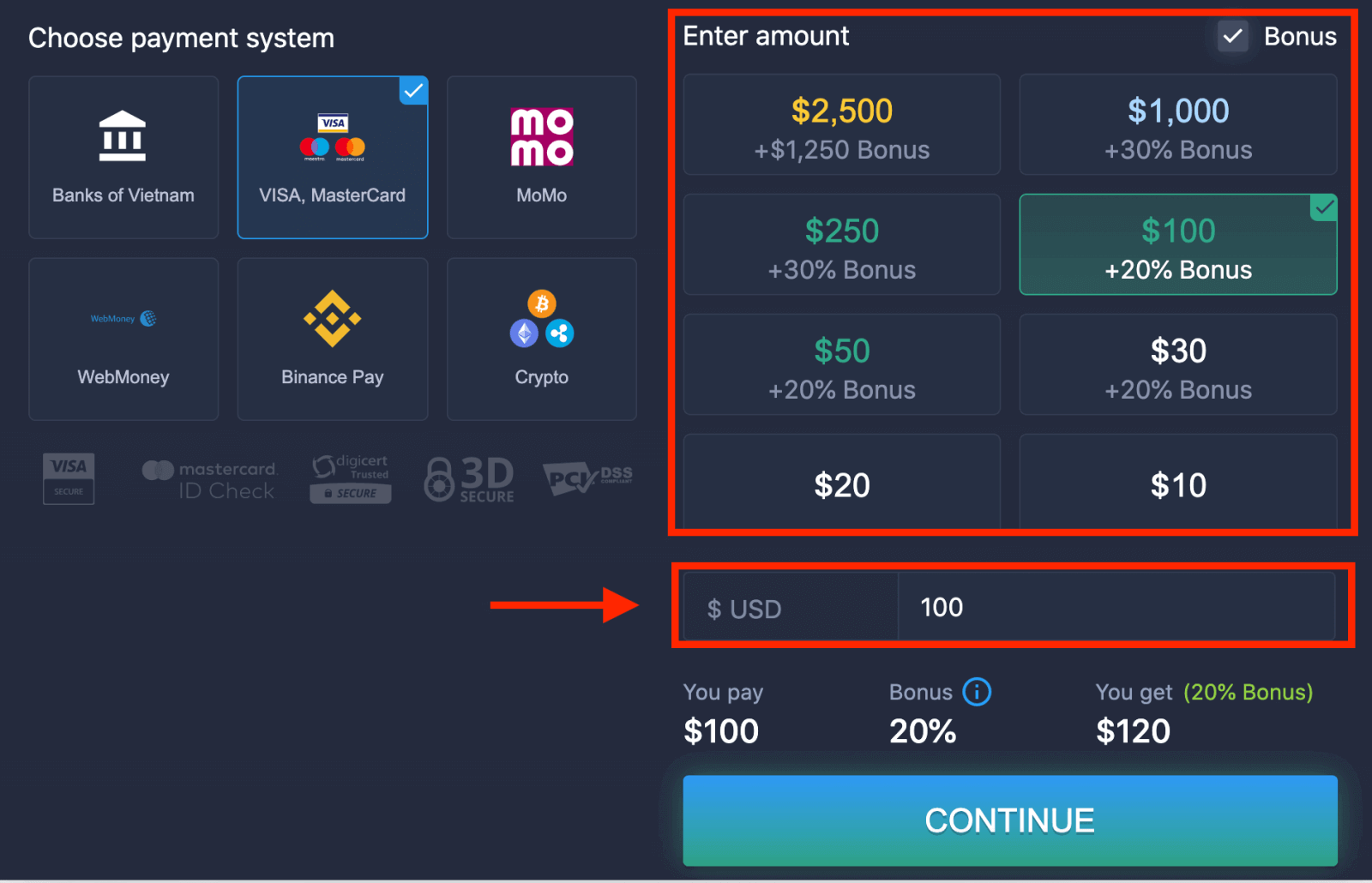
6. System może zaoferować ci bonus od depozytu, skorzystaj z bonusu, aby zwiększyć depozyt. Następnie kliknij „KONTYNUUJ”.
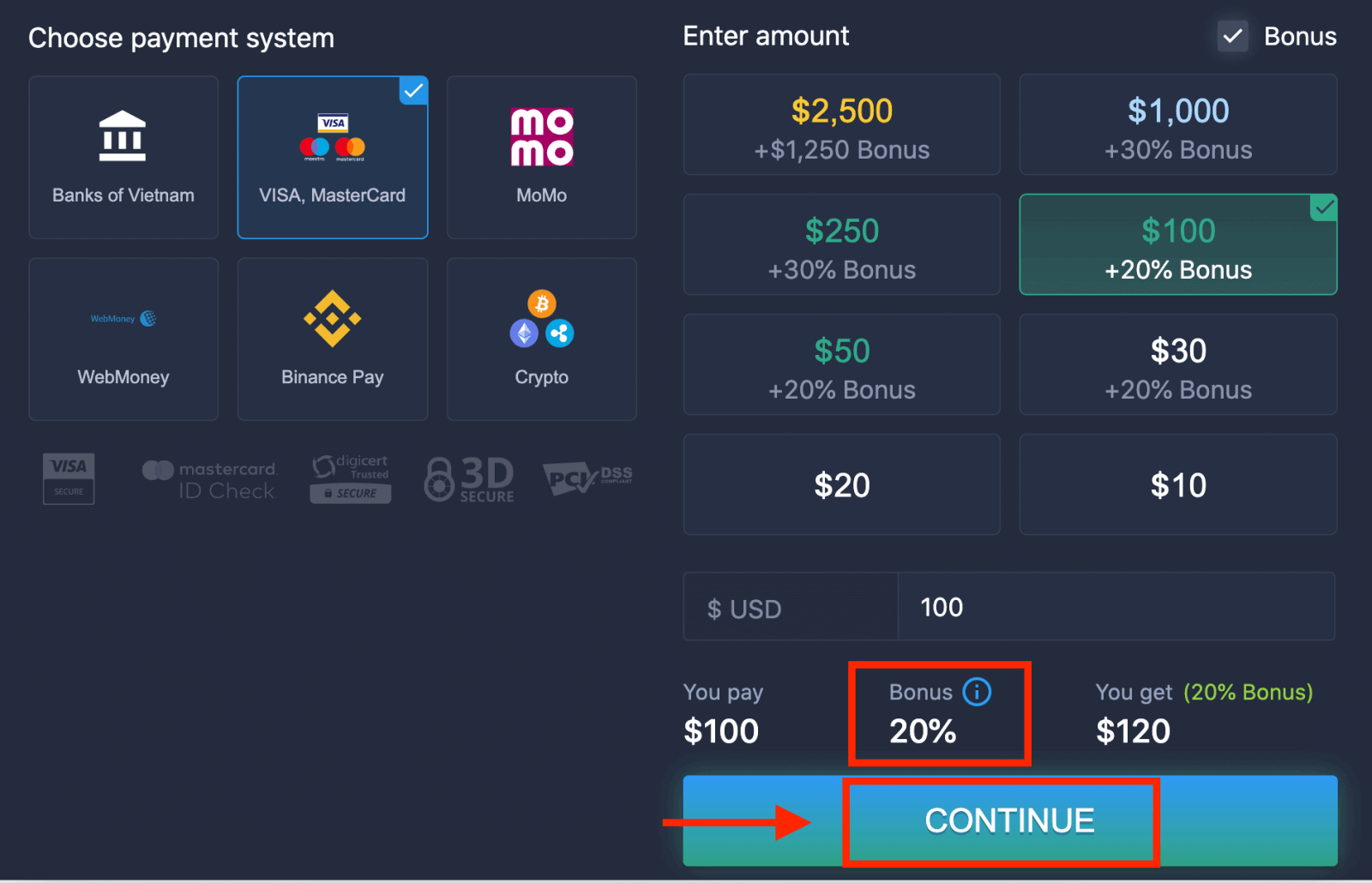
5. Zostaniesz przekierowany na nową stronę, na której zostaniesz poproszony o podanie numeru karty, imienia i nazwiska posiadacza karty oraz kodu CVV.
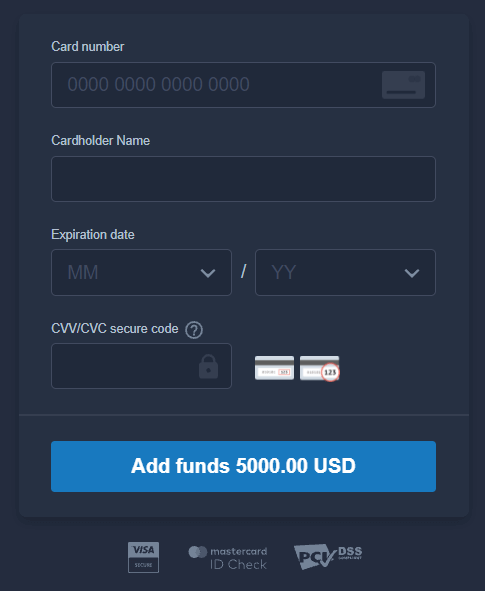
Kod CVV lub СVС to 3-cyfrowy kod, który jest używany jako element bezpieczeństwa podczas transakcji online. Jest on zapisany w linii podpisu na odwrocie karty. Wygląda jak poniżej.
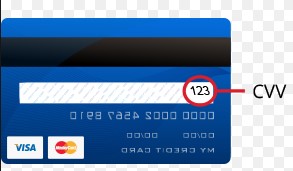
Aby zakończyć transakcję, naciśnij przycisk „Dodaj środki…”.
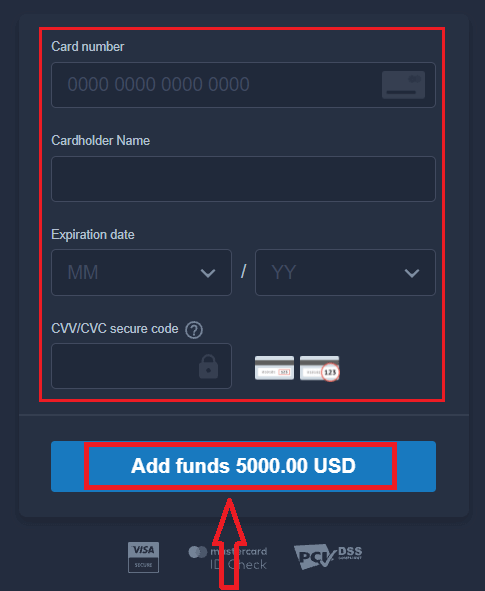
Jeśli transakcja została zakończona pomyślnie, pojawi się okno potwierdzenia, a środki zostaną natychmiast zaksięgowane na koncie.
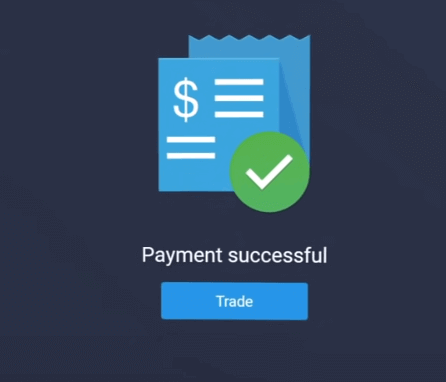
Bankowość internetowa
1. Odwiedź witrynę lub aplikację mobilną ExpertOption.com .2. Zaloguj się na swoje konto handlowe.
3. Kliknij na „Finanse” w lewym górnym rogu menu i kliknij „Depozyt”.
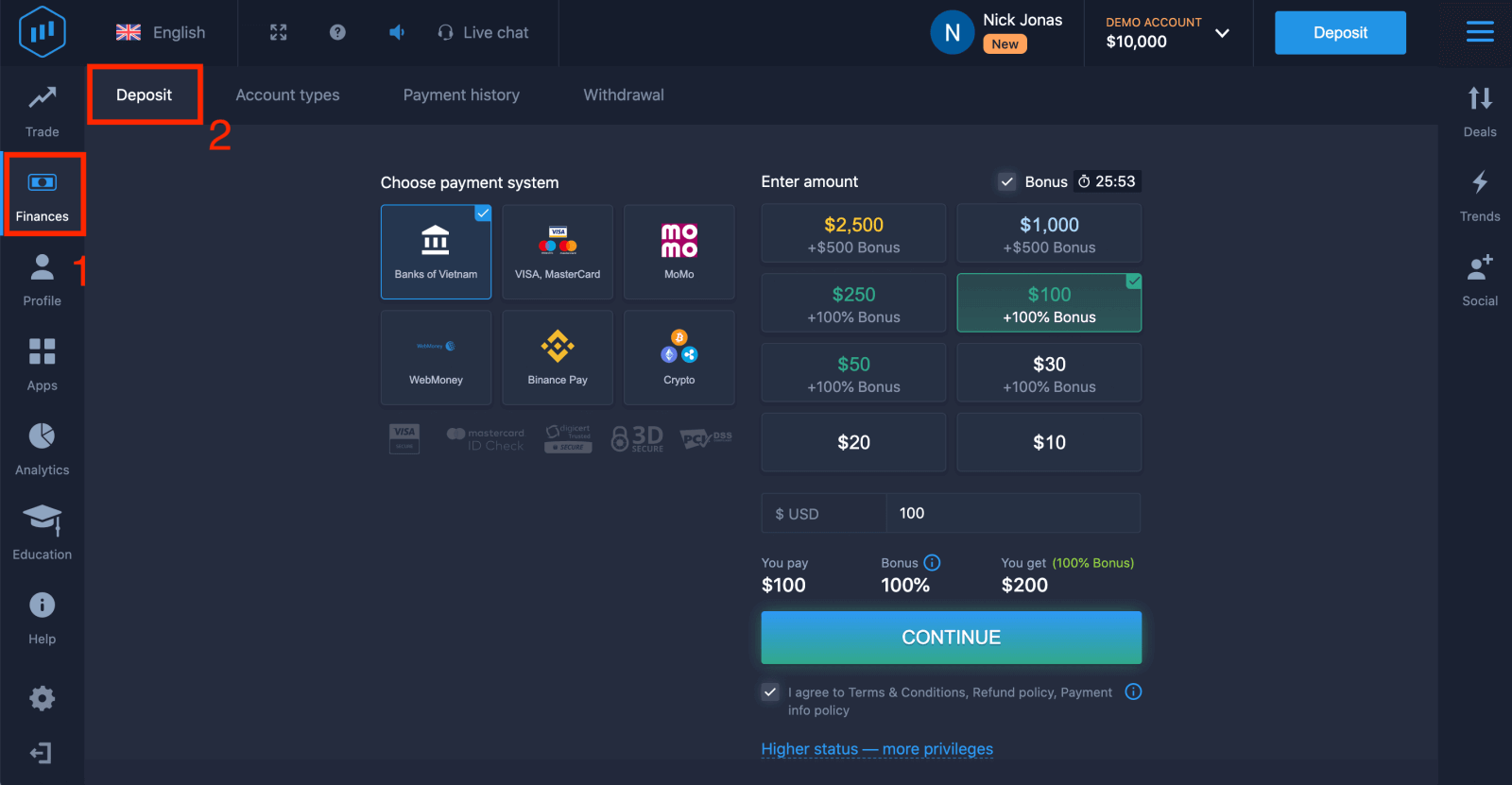
4. Wybierz "Banki...".
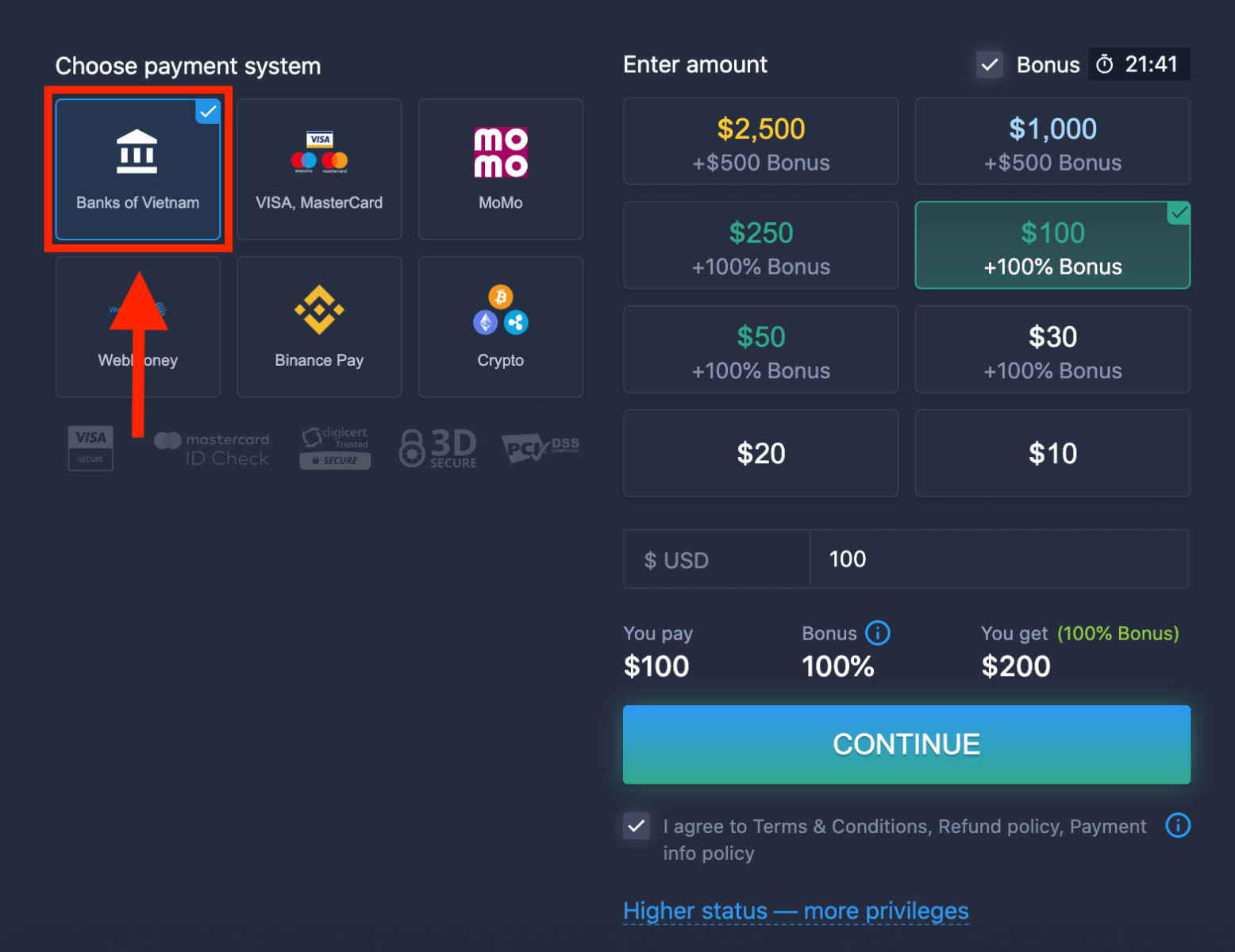
5. Możesz wpisać kwotę depozytu ręcznie lub wybrać ją z listy.
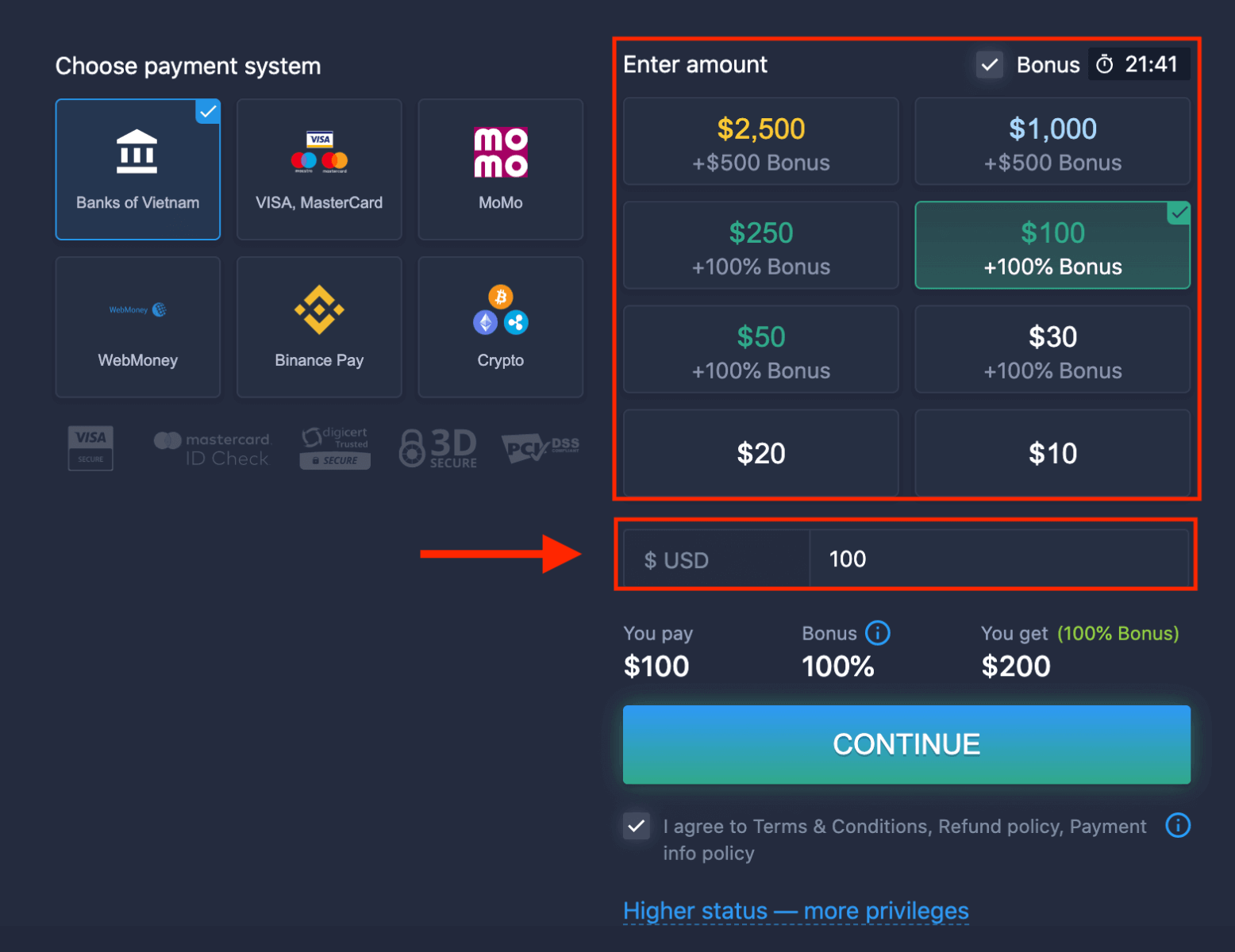
6. System może zaoferować ci bonus od depozytu, skorzystaj z bonusu, aby zwiększyć depozyt. Następnie kliknij „KONTYNUUJ”.
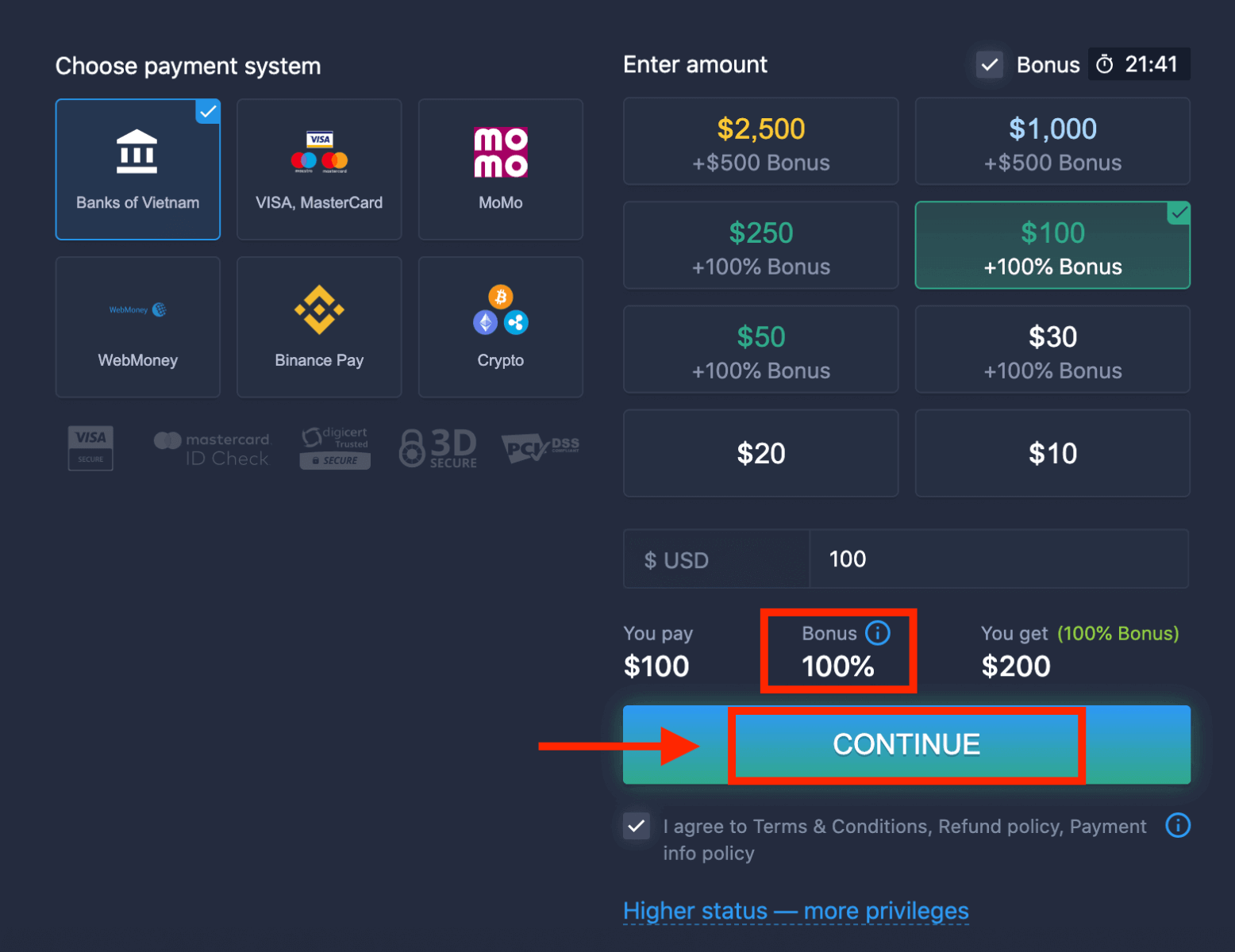
5. Zostaniesz przekierowany na nową stronę, na której musisz wybrać swój bank.
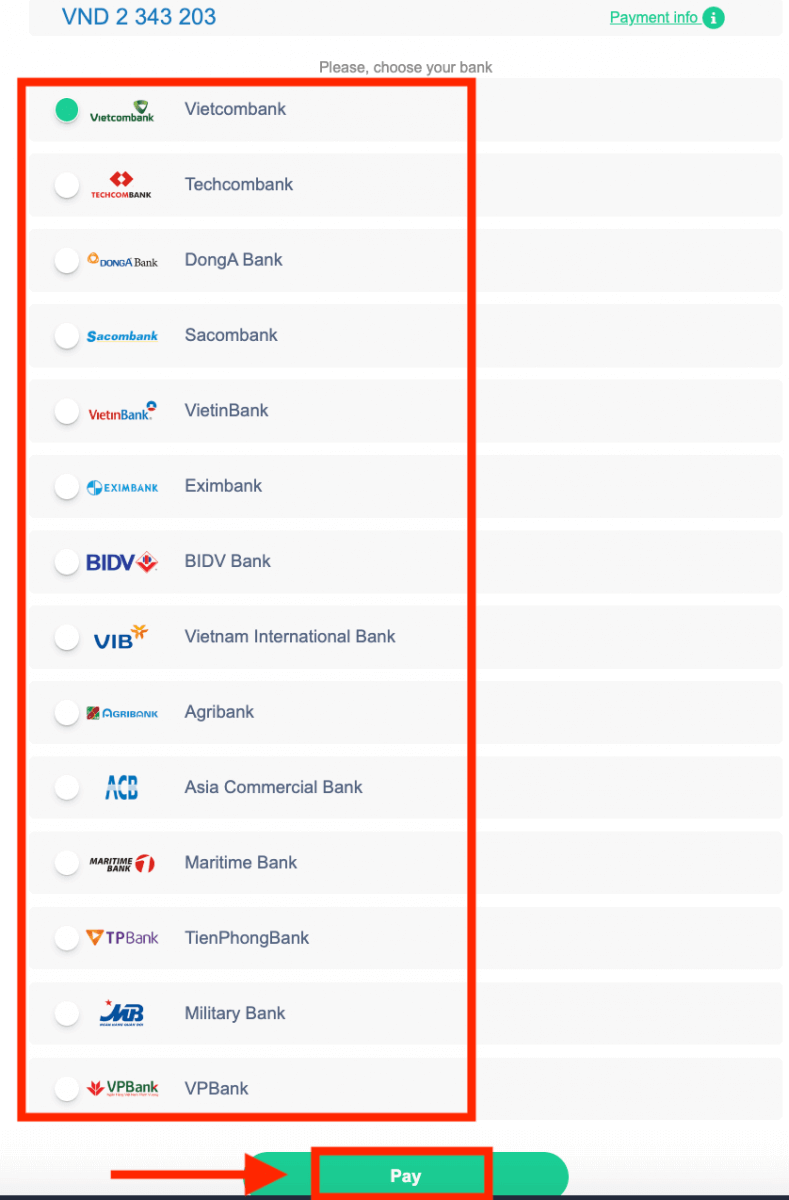
Wprowadź wymagane dane, aby wpłacić pieniądze do ExpertOption ze swojego banku.
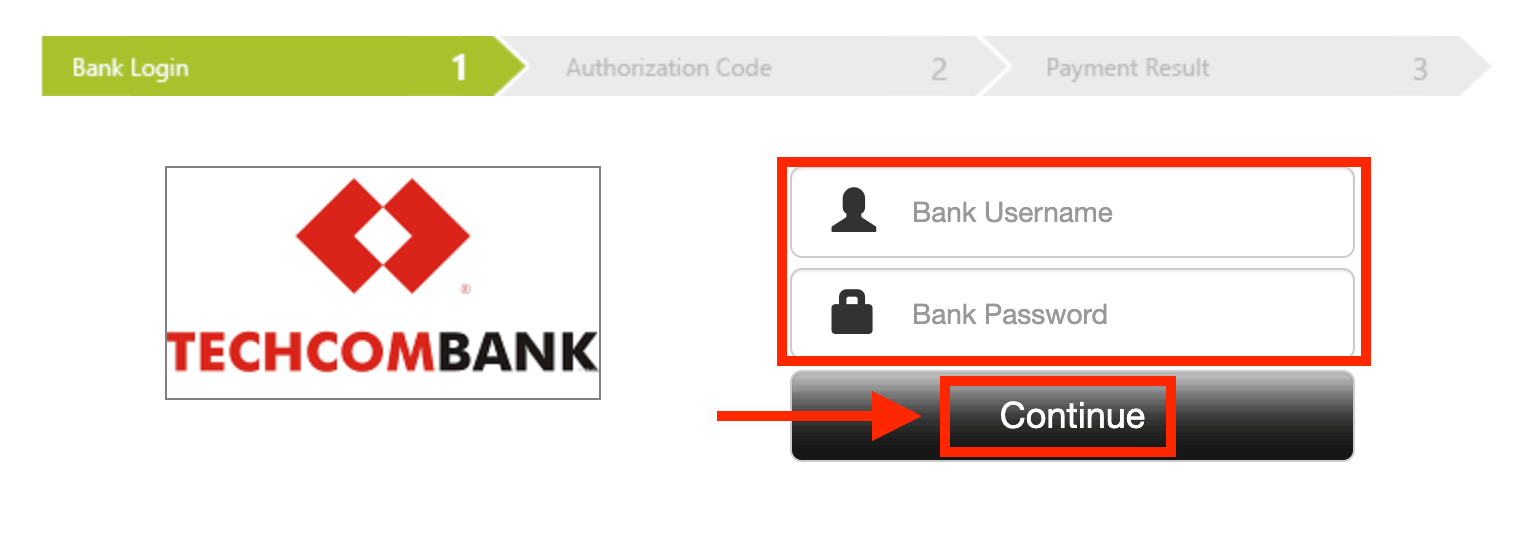
Jeśli Twoja transakcja została pomyślnie zakończona,
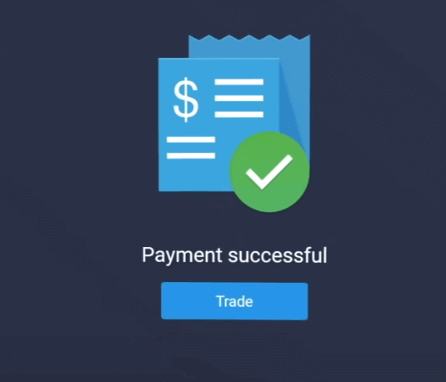
e-płatności
1. Odwiedź witrynę lub aplikację mobilną ExpertOption.com .2. Zaloguj się na swoje konto handlowe.
3. Kliknij na „Finanse” w lewym górnym rogu menu i kliknij „Depozyt”.
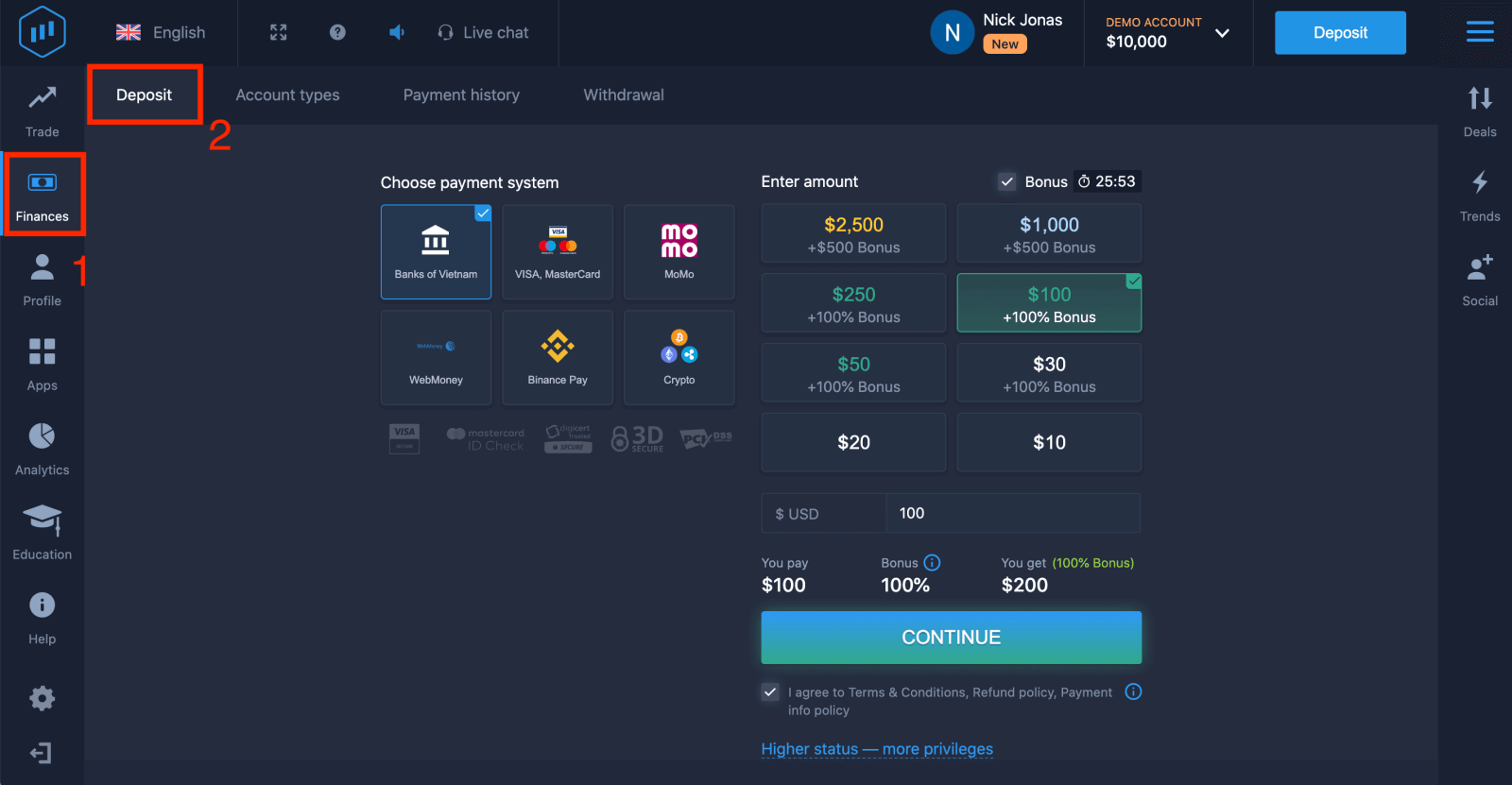 4. Jako przykład wybierz „WebMoney”.
4. Jako przykład wybierz „WebMoney”.
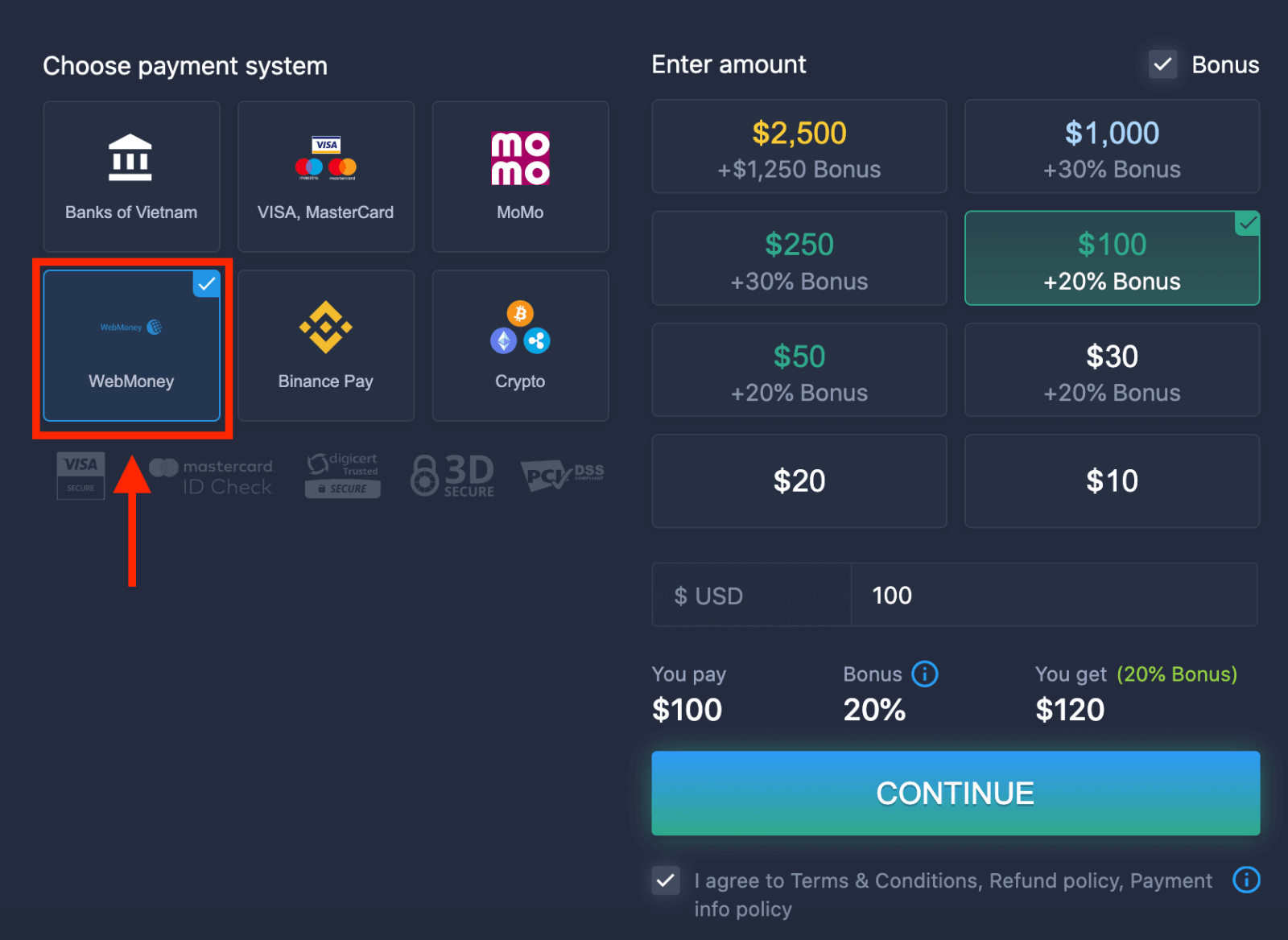
5. Możesz wpisać kwotę depozytu ręcznie lub wybrać ją z listy.
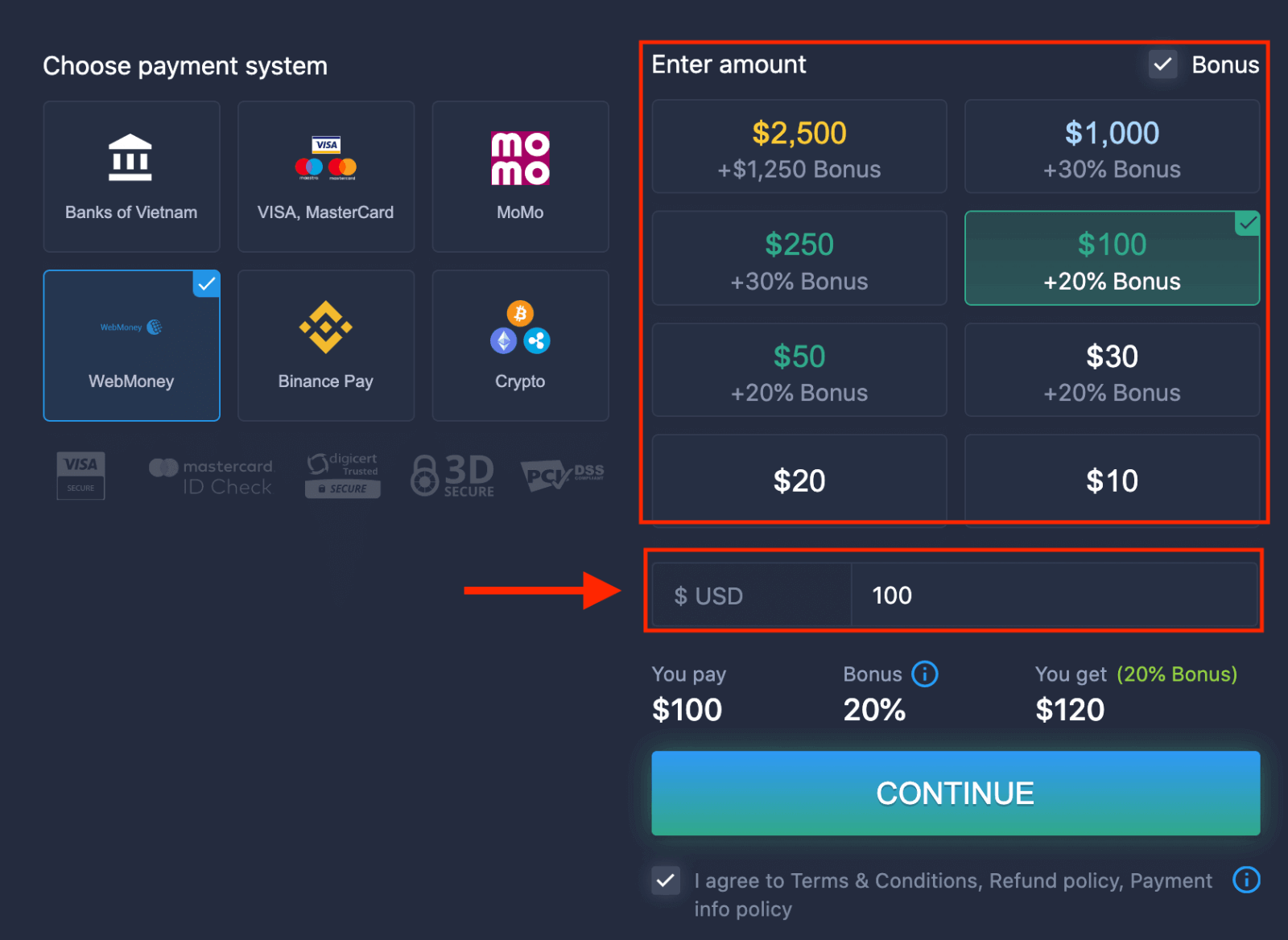
6. System może zaoferować ci bonus od depozytu, skorzystaj z bonusu, aby zwiększyć depozyt. Następnie kliknij „KONTYNUUJ”.
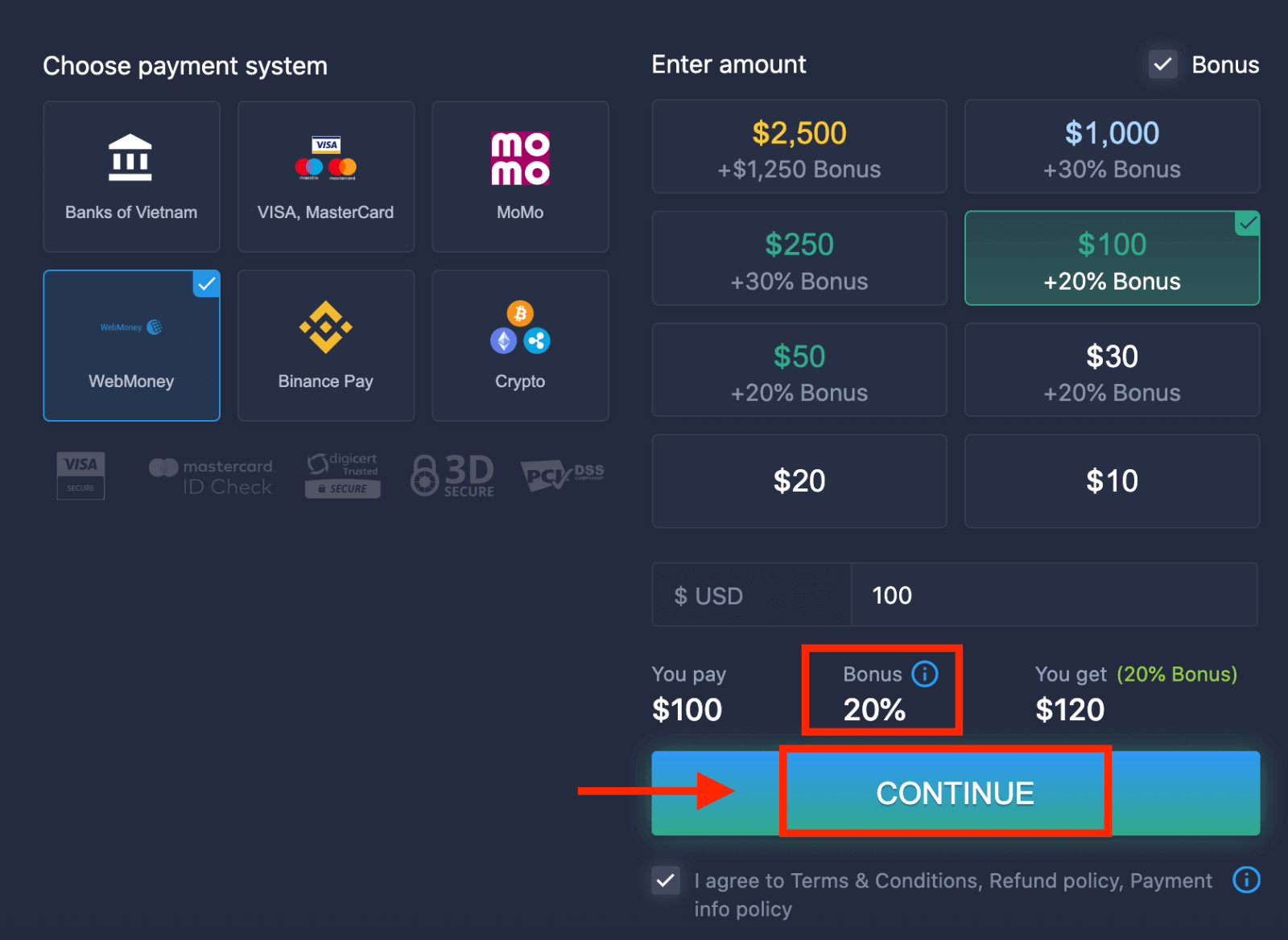 5. Zostaniesz przekierowany na nową stronę, na której musisz wprowadzić wymagane dane, aby wpłacić pieniądze do ExpertOption.
5. Zostaniesz przekierowany na nową stronę, na której musisz wprowadzić wymagane dane, aby wpłacić pieniądze do ExpertOption.
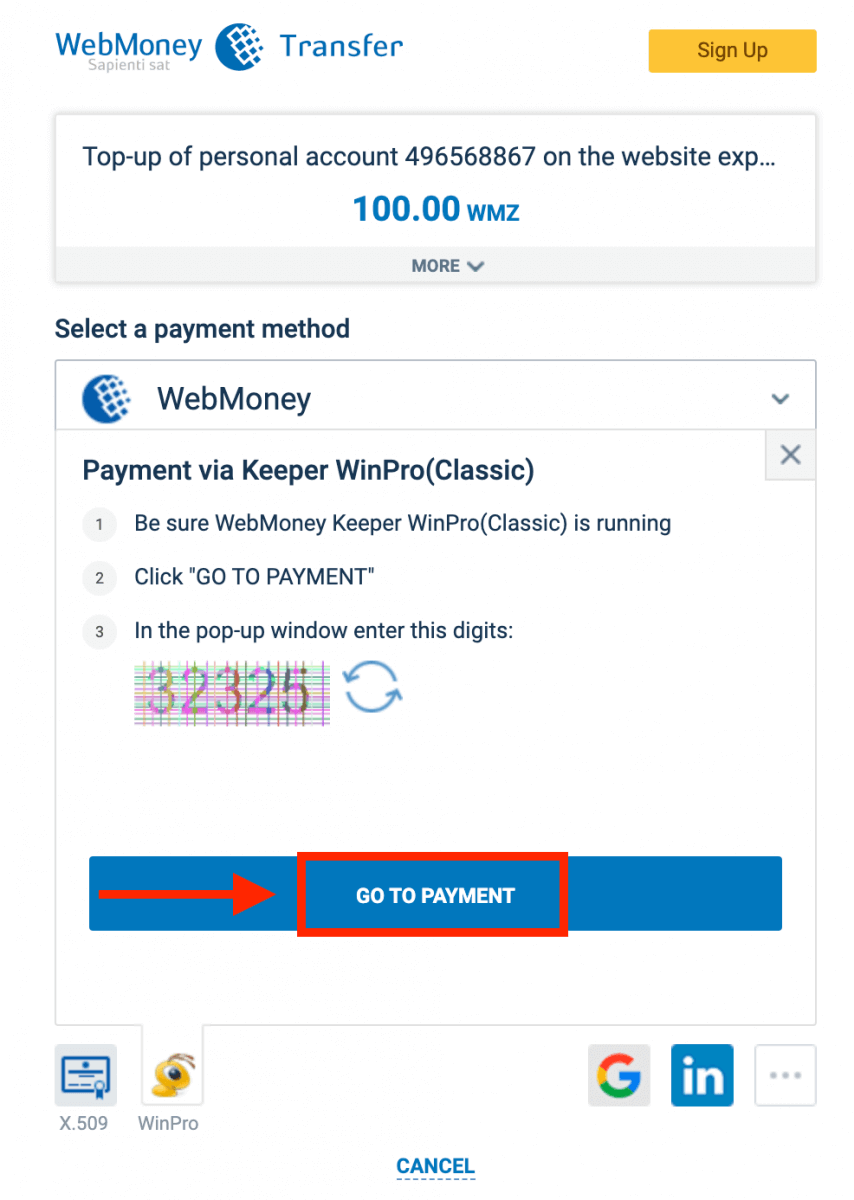
Jeśli transakcja została zakończona pomyślnie, pojawi się okno potwierdzenia, a środki zostaną natychmiast zaksięgowane na koncie.
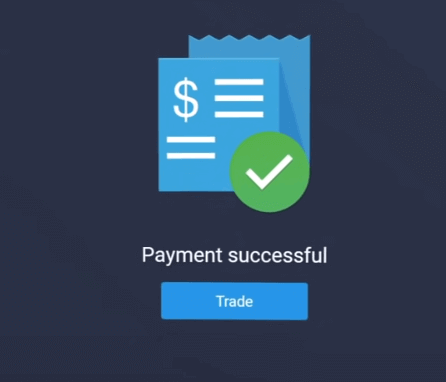
krypto
1. Odwiedź witrynę lub aplikację mobilną ExpertOption.com .2. Zaloguj się na swoje konto handlowe.
3. Kliknij na „Finanse” w lewym górnym rogu menu i kliknij „Depozyt”.
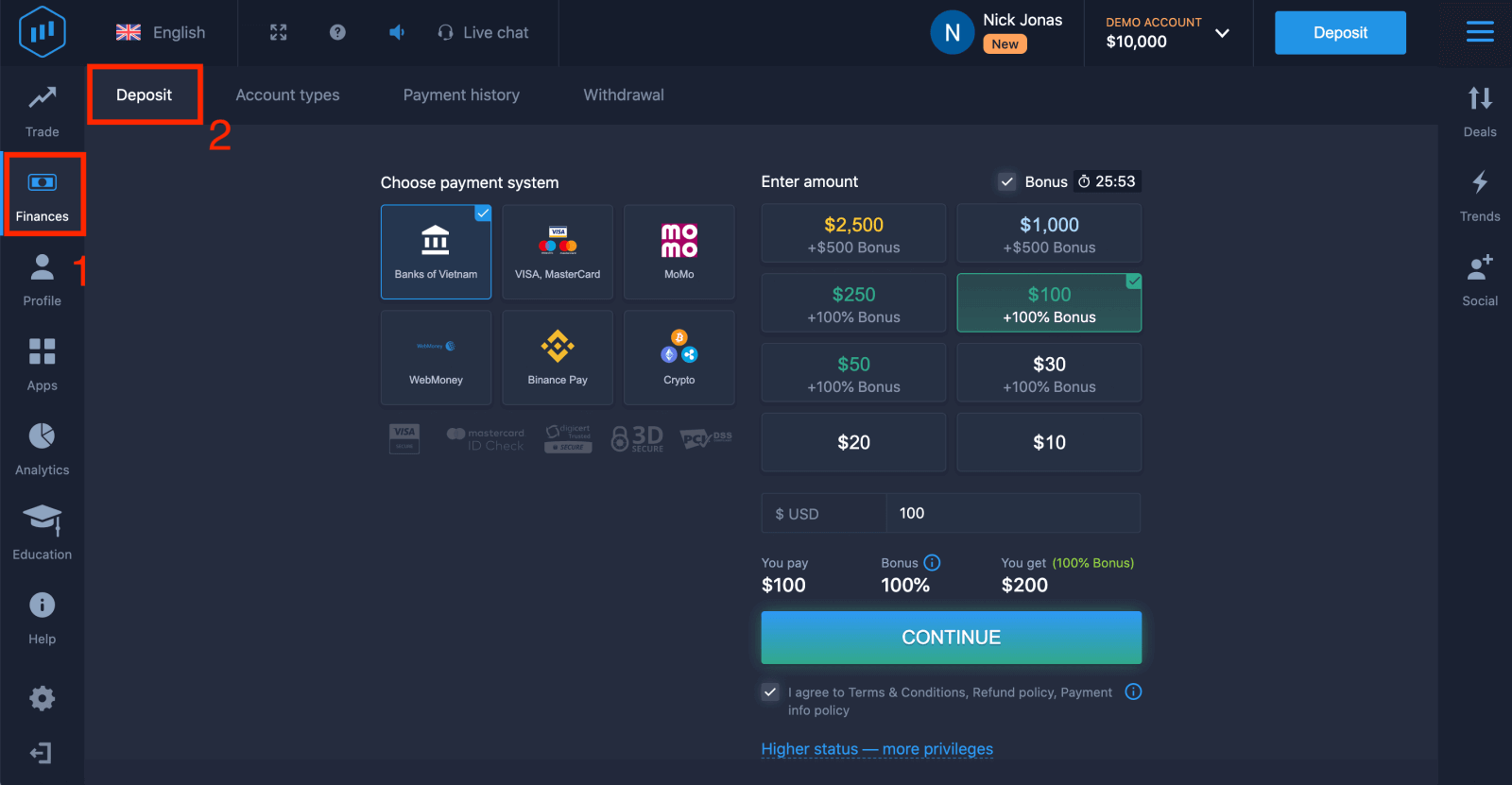 4. Wybierz „Krypto” lub „Binance Pay”.
4. Wybierz „Krypto” lub „Binance Pay”.
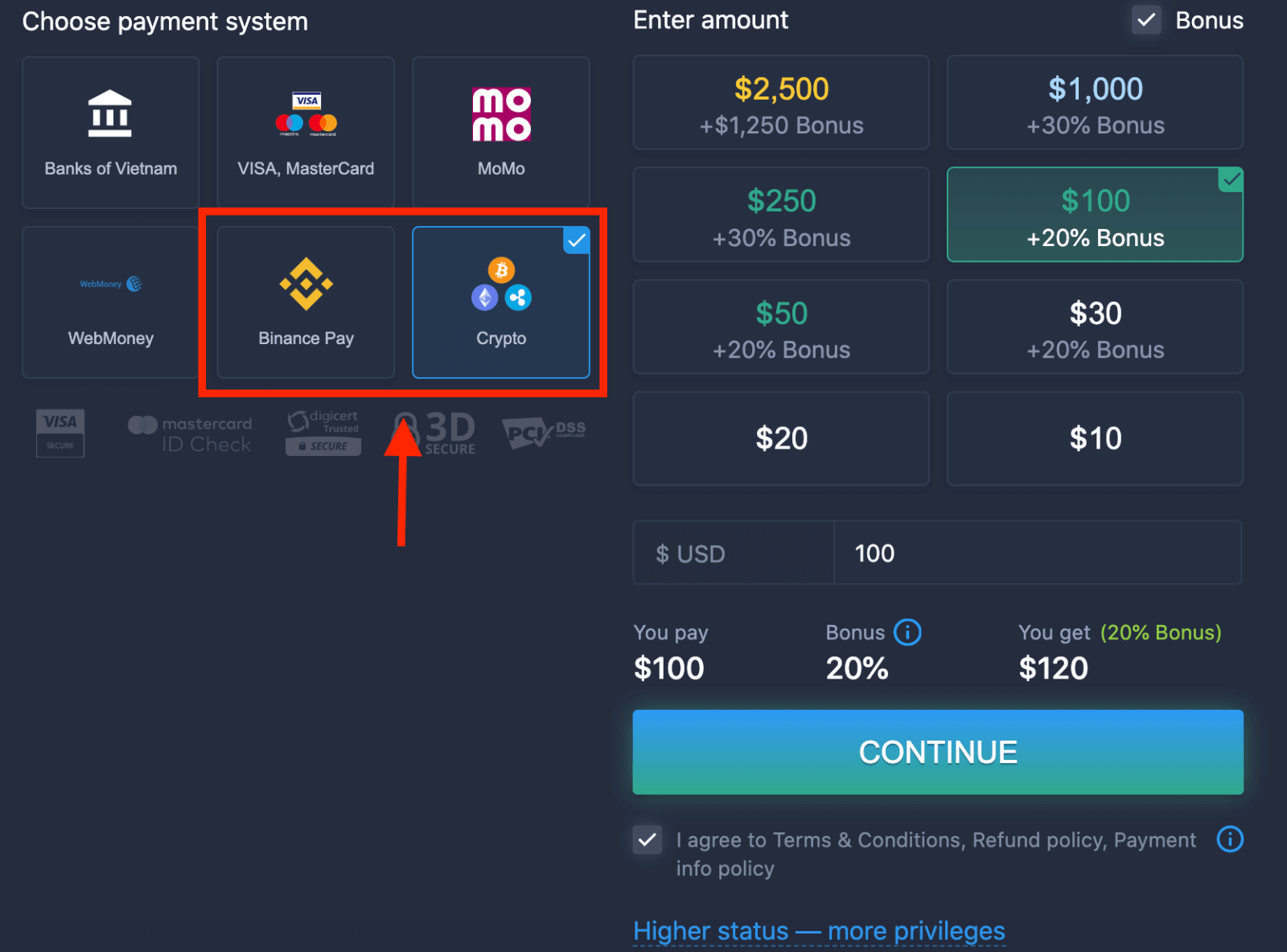
5. Możesz wpisać kwotę depozytu ręcznie lub wybrać ją z listy.
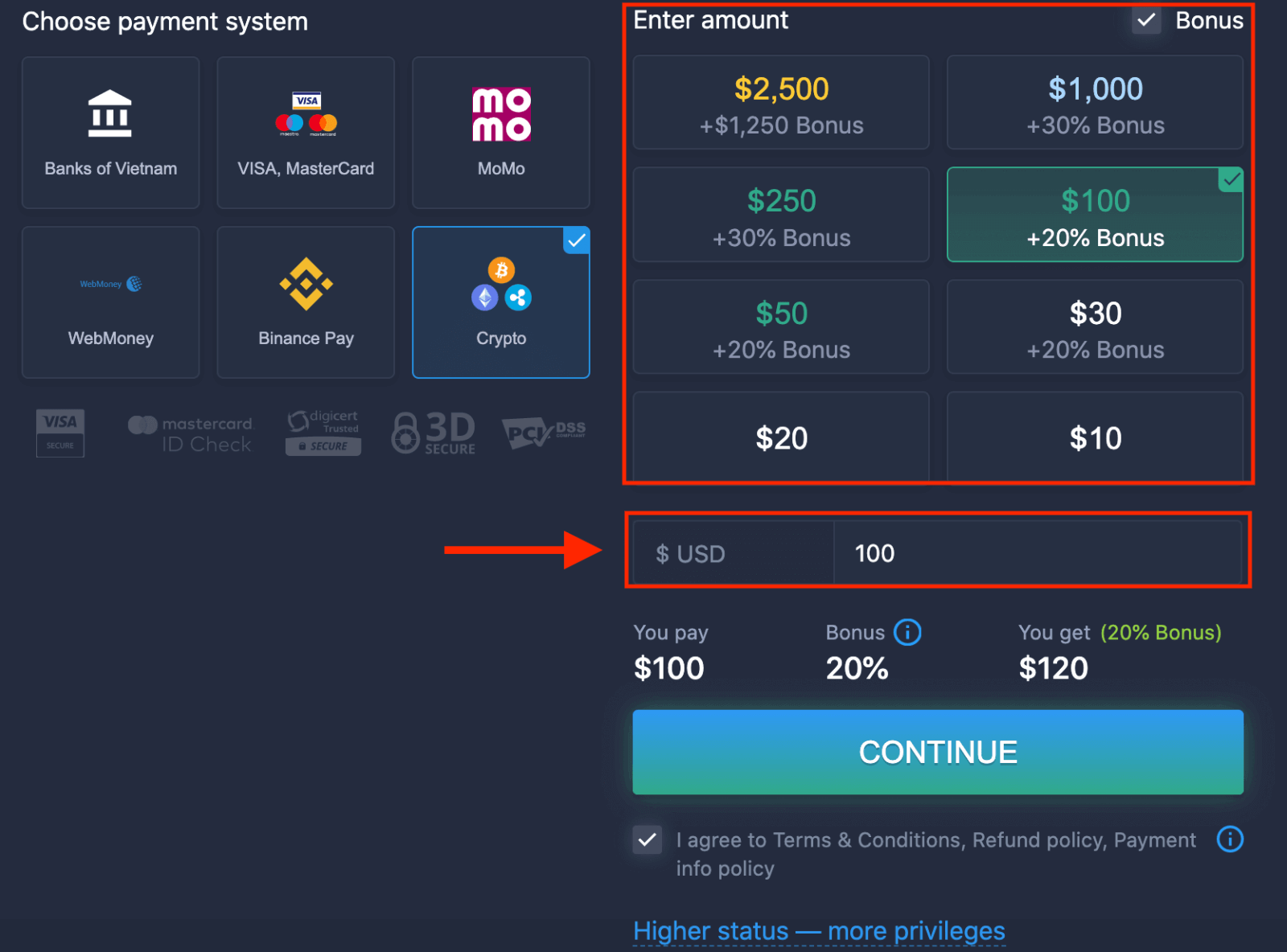
6. System może zaoferować ci bonus od depozytu, skorzystaj z bonusu, aby zwiększyć depozyt. Następnie kliknij „KONTYNUUJ”.
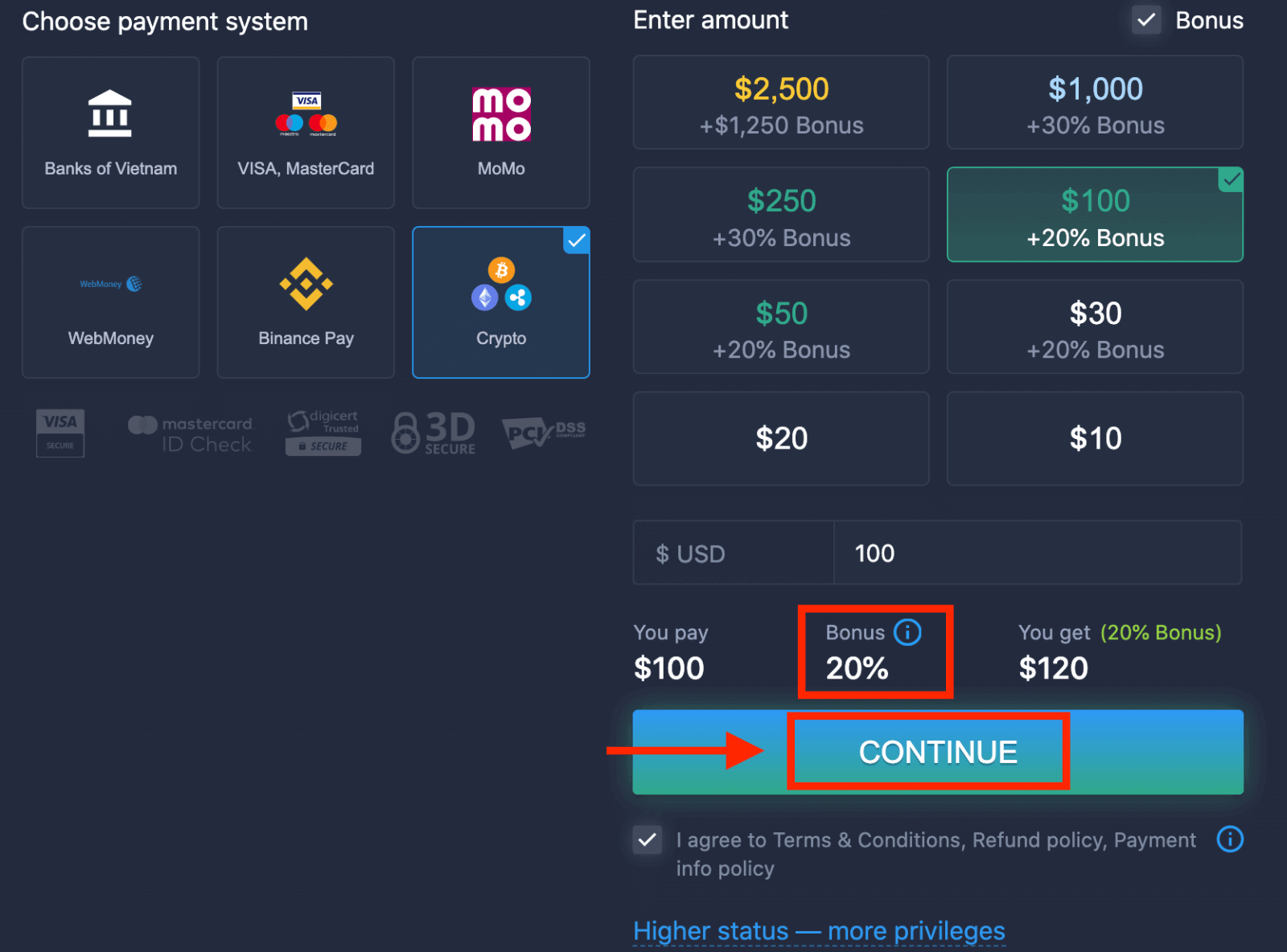
5. Zostaniesz przekierowany na nową stronę, na której możesz uzyskać adres i wysłać kryptowalutę dokładnie na ten adres.
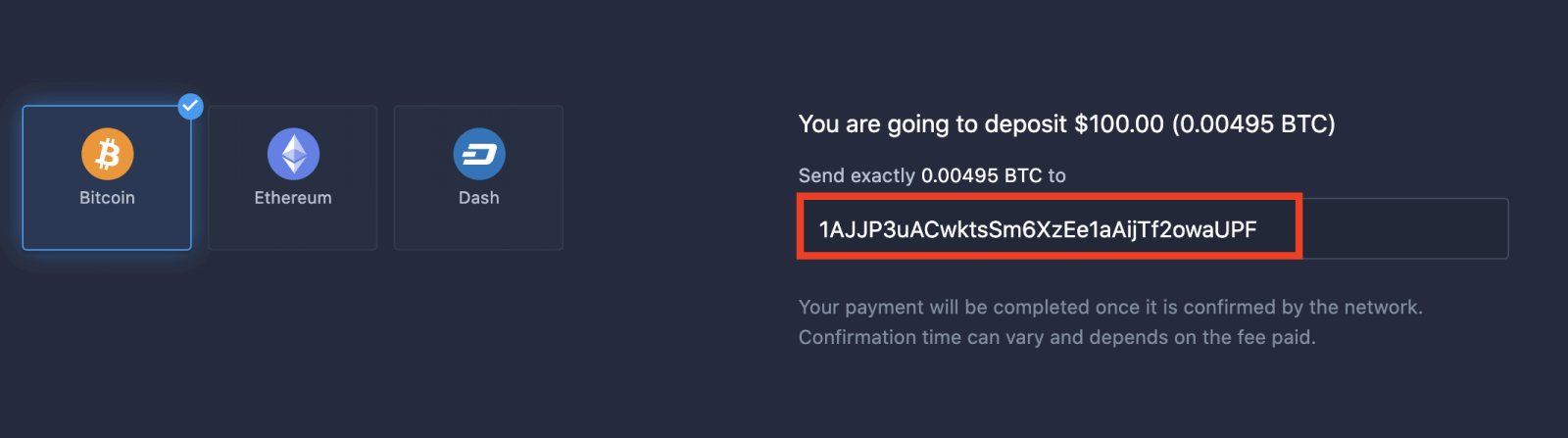
Twoja płatność zostanie zakończona po potwierdzeniu przez sieć. Czas potwierdzenia może się różnić i zależy od wniesionej opłaty.
Wyższy status — więcej przywilejów
| Mikro | Podstawowy | Srebro | Złoto | Platyna | Ekskluzywny |
| Dla tych, którzy preferują lekki początek. Zaktualizuj do wyższego statusu, gdy będziesz gotowy |
Dla tych, którzy preferują lekki początek. Zaktualizuj do wyższego statusu, gdy będziesz gotowy | Większość naszych klientów zaczyna od konta Silver. Bezpłatne konsultacje w cenie | Inteligentne inwestycje zaczynają się od konta Gold. Wykorzystaj w pełni swoje konto dzięki uprzywilejowanym funkcjom | Nasza najlepsza wiedza specjalistyczna i ekskluzywne zarządzanie kontem dla poważnych inwestorów | Poproś swojego menedżera konta o dodatkowe informacje |
|
od 10 $
|
od 50 $
|
od 500 $
|
od 2500 $
|
od 5000 $
|
Tylko na zaproszenie |
Typy kont
| Mikro | Podstawowy | Srebro | Złoto | Platyna | Ekskluzywny | |
|
Materiały edukacyjne
|
||||||
|
Codzienne przeglądy rynku i badania finansowe
|
||||||
|
Wycofanie priorytetowe
|
||||||
|
Maksymalna liczba jednocześnie otwartych transakcji
|
10
|
10 | 15 | 30 | bez limitu | bez limitu |
|
Maksymalna kwota transakcji
|
10 $
|
25 $ | 250 $ | 1000 $ | 2000 $ | 3000 $ |
|
Zwiększony zysk z aktywów
|
0
|
0 | 0 | do 2% | do 4% | Do 6% |
Jak handlować w ExpertOption
Cechy
Zapewniamy najszybszy handel przy użyciu nowoczesnych technologii. Brak opóźnień w realizacji zleceń i najdokładniejsze wyceny. Nasza platforma handlowa jest dostępna przez całą dobę oraz w weekendy. Obsługa klienta ExpertOption jest dostępna 24/7. Stale dodajemy nowe instrumenty finansowe.
- Narzędzia analizy technicznej: 4 typy wykresów, 8 wskaźników, linie trendu
- Handel społecznościowy: oglądaj oferty z całego świata lub handluj ze znajomymi
- Ponad 100 aktywów, w tym popularne akcje, takie jak Apple, Facebook i McDonalds
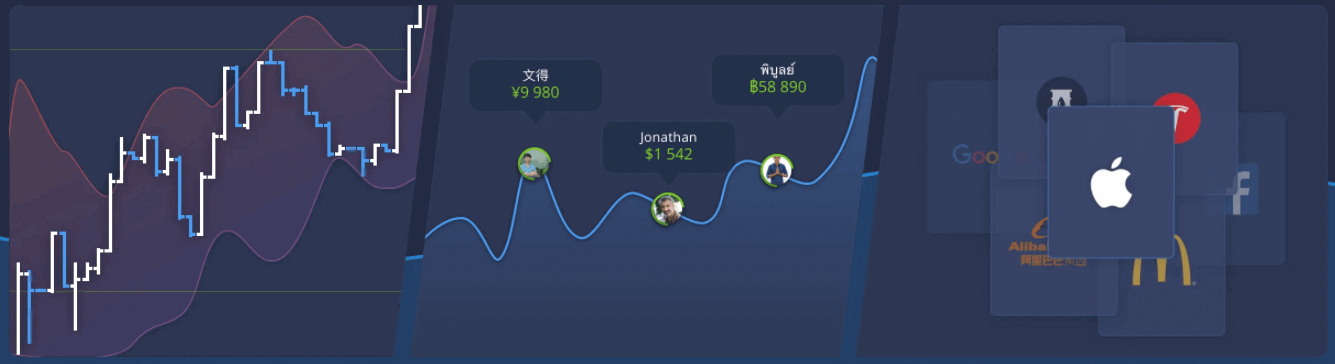
Jak otworzyć transakcję?
1. Wybierz aktywa do handlu
- Możesz przewijać listę aktywów. Dostępne aktywa są oznaczone kolorem białym. Kliknij zasób, aby nim handlować.
- Procent określa jego rentowność. Im wyższy procent – tym wyższy zysk w przypadku sukcesu.
Wszystkie transakcje zamykają się z rentownością wskazaną w momencie ich otwarcia.
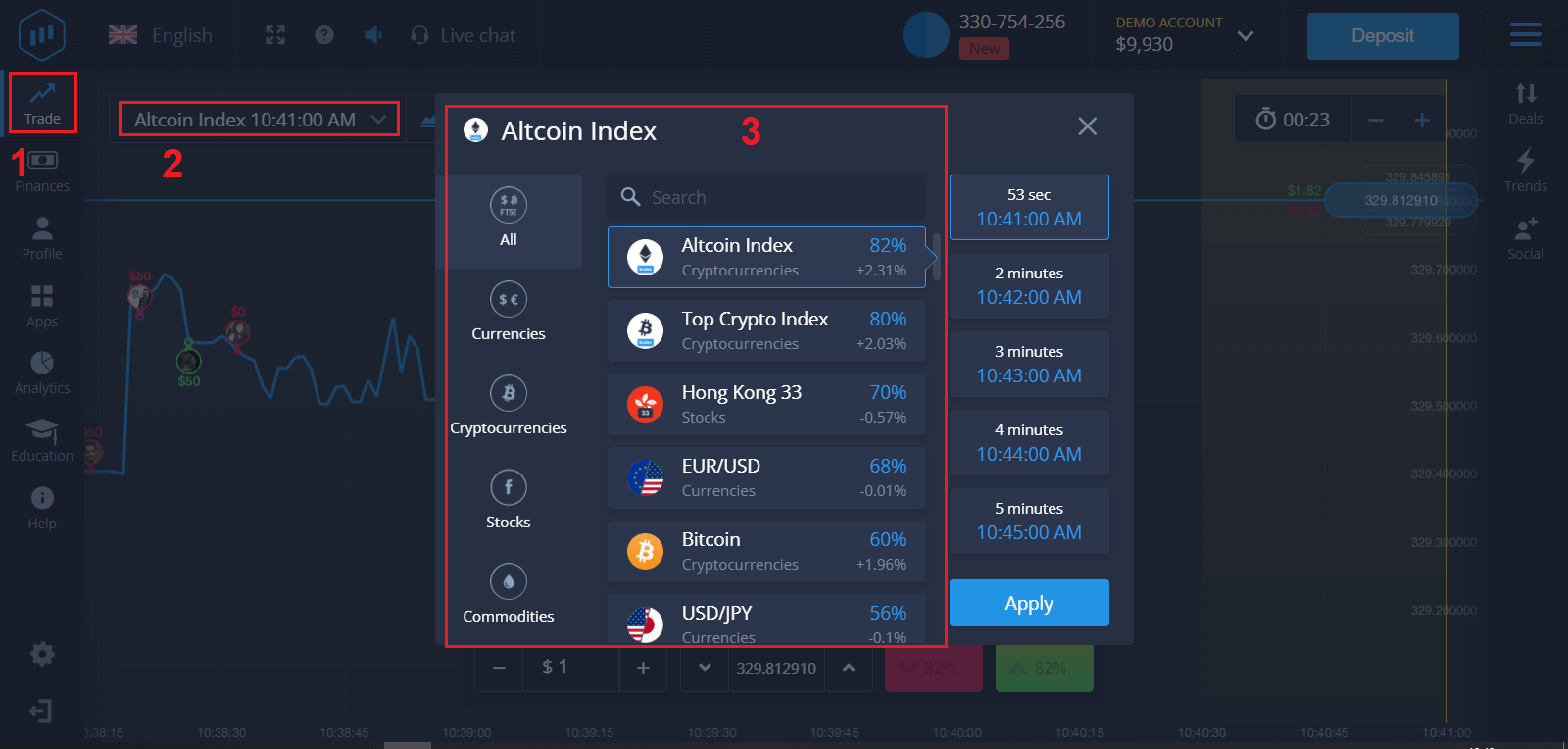
2. Wybierz czas wygaśnięcia i kliknij przycisk „Zastosuj”.
Okres wygaśnięcia to czas, po którym transakcja zostanie uznana za zakończoną (zamkniętą), a wynik zostanie automatycznie zsumowany.
Zawierając transakcję z ExpertOption samodzielnie określasz czas realizacji transakcji.
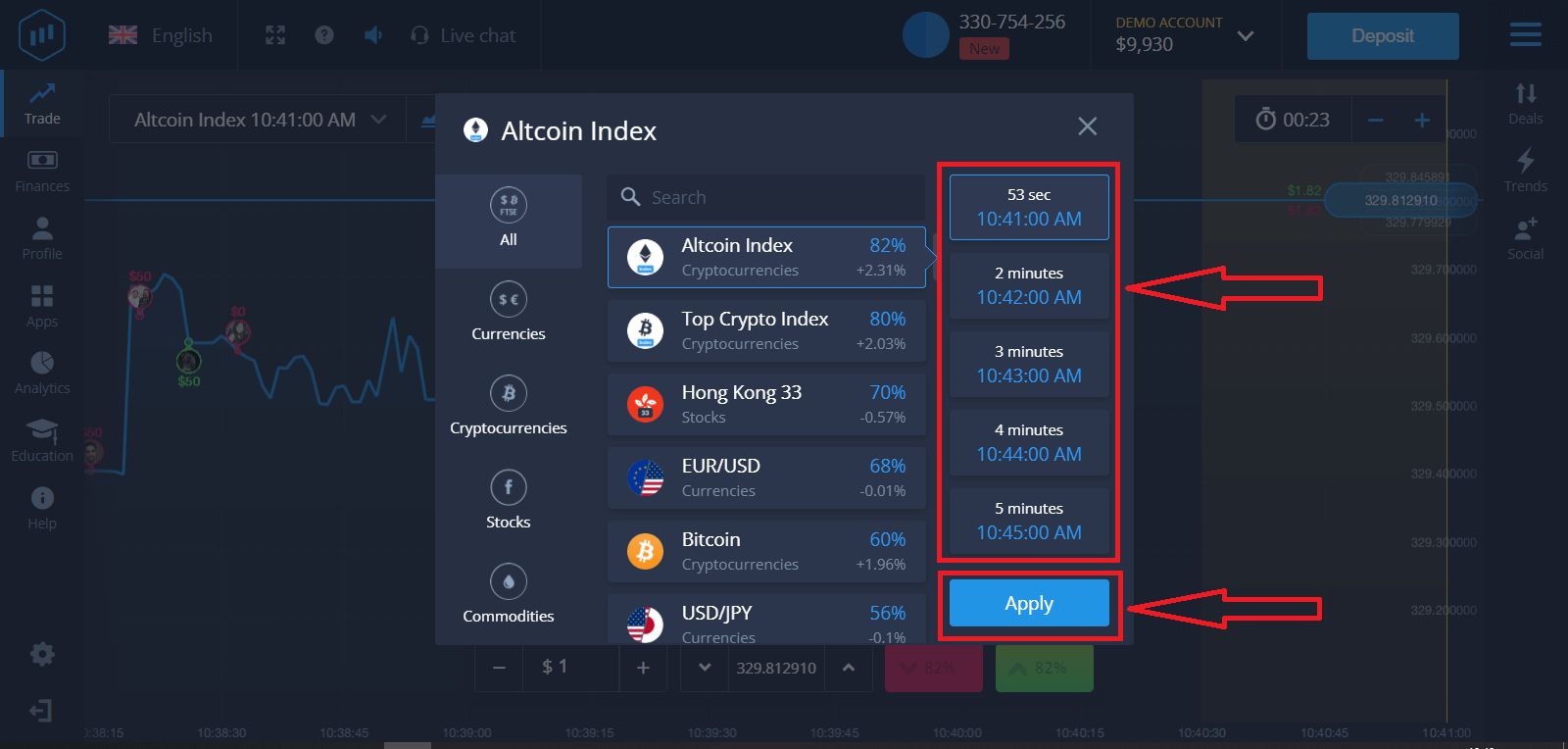
3. Ustaw kwotę, którą zamierzasz zainwestować.
Minimalna kwota transakcji to 1 USD, maksymalna – 1000 USD lub równowartość w walucie Twojego konta. Zalecamy rozpoczęcie od małych transakcji, aby przetestować rynek i poczuć się komfortowo.
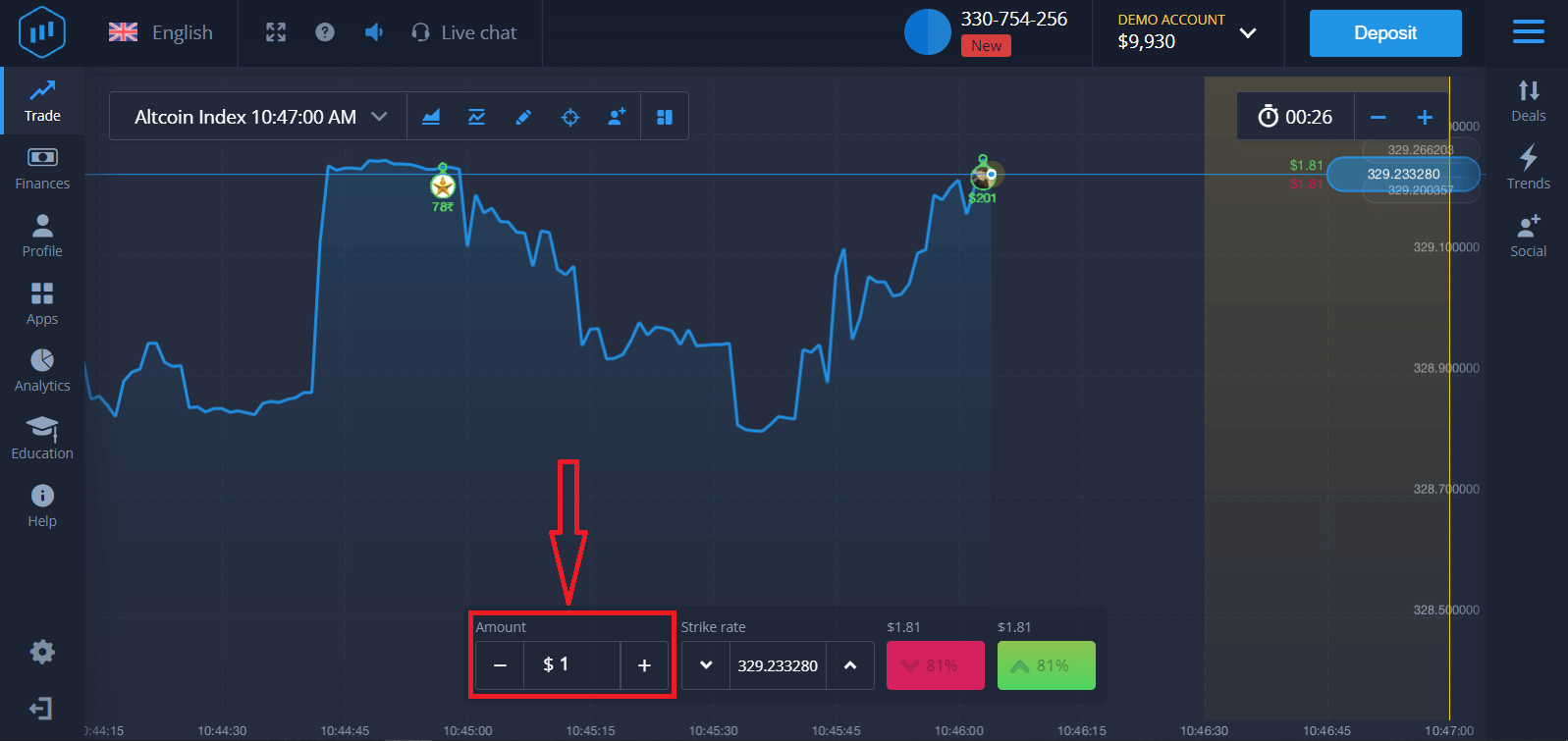
4. Przeanalizuj ruch ceny na wykresie i sporządź prognozę.
Wybierz opcję Wyższe (zielone) lub Niższe (różowe) w zależności od prognozy. Jeśli spodziewasz się, że cena wzrośnie, naciśnij „Wyżej”, a jeśli sądzisz, że cena spadnie, naciśnij „Opuść”.
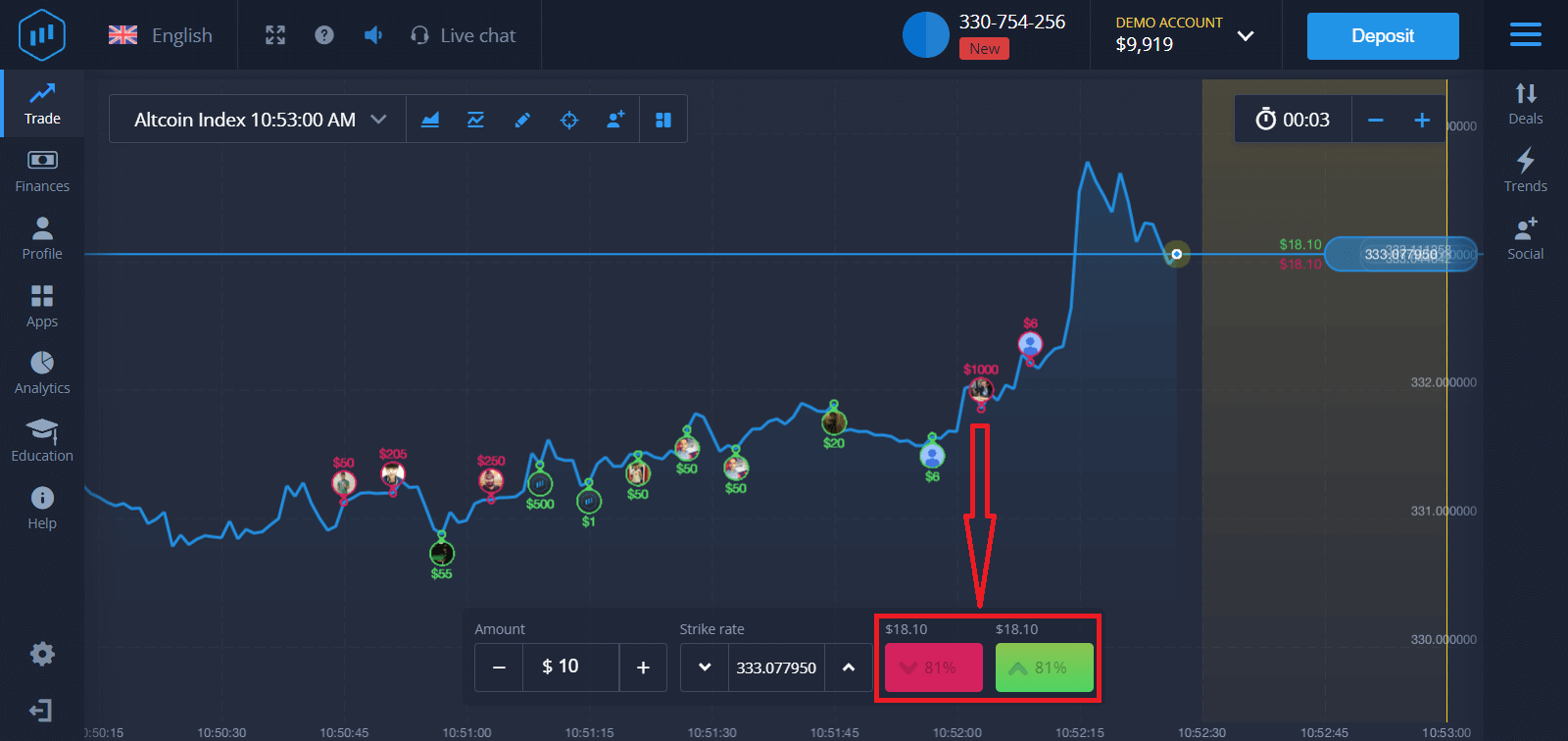
5. Poczekaj na zamknięcie transakcji , aby dowiedzieć się, czy Twoja prognoza była prawidłowa. Gdyby tak było, kwota Twojej inwestycji plus zysk z aktywa zostałyby dodane do Twojego salda. Gdyby Twoja prognoza się nie sprawdziła – inwestycja nie zwróciłaby się.
Możesz monitorować postęp swojego zlecenia na wykresie
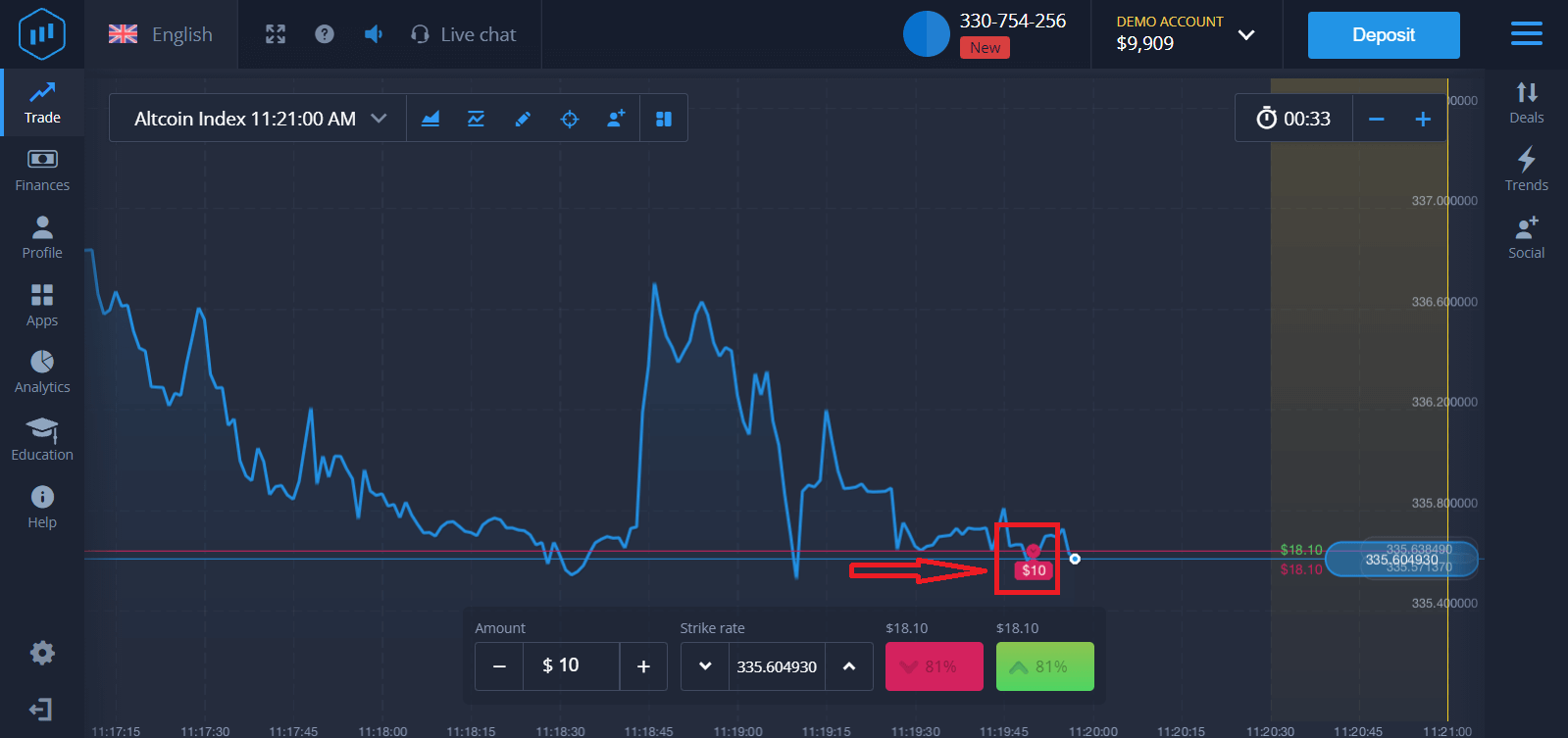
lub w transakcjach
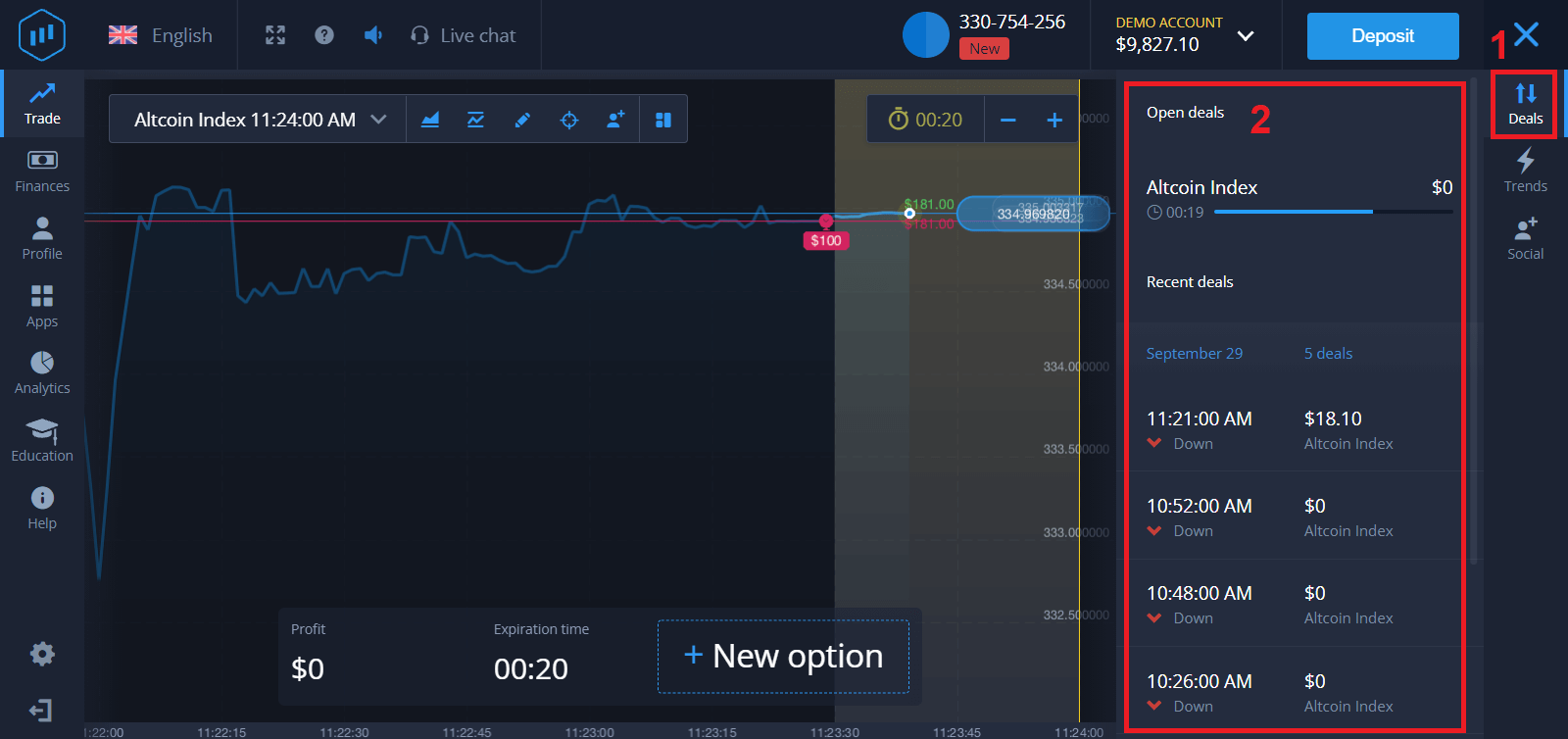
Otrzymasz powiadomienie o wyniku transakcji, gdy zostanie ona zakończona
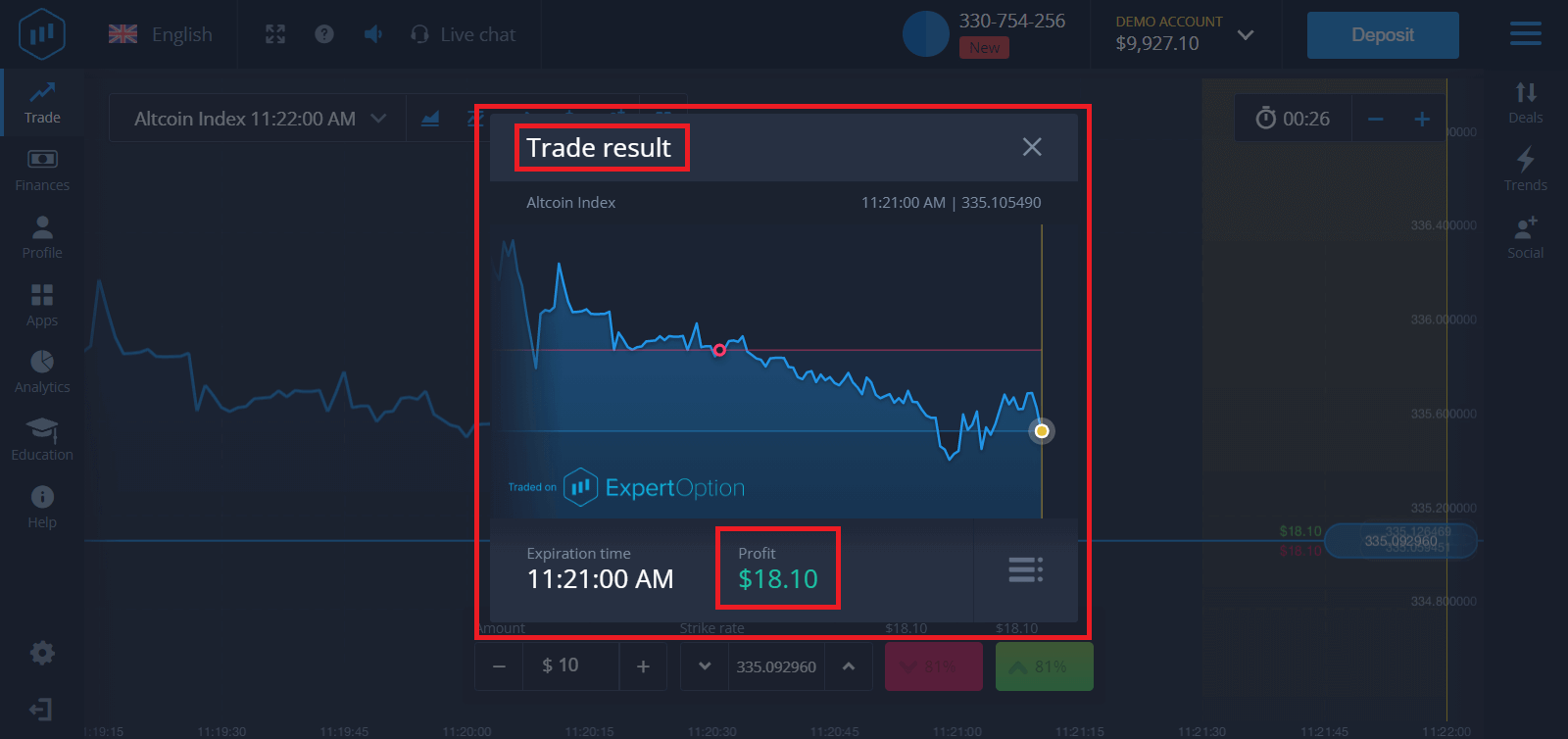
Jak wypłacić pieniądze w ExpertOption
Jakie metody płatności są dostępne do wypłaty?
Współpracujemy z ponad 20 systemami płatności. Możesz przelać pieniądze na swoją kartę debetową lub kredytową: Visa, MasterCard, Maestro, UnionPay. Jesteśmy również zintegrowani z elektronicznymi metodami płatności: Neteller, Skrill, Perfect Money, FasaPay i innymi.
Konta Gold, Platinum i Exclusive mają pierwszeństwo wypłaty.
Pierwszej wypłaty należy dokonać na kartę bankową lub e-portfel, z którego dokonano wpłaty. W przypadku wypłaty na kartę bankową kwota wypłaty musi być równa kwocie depozytu. Inne środki (przychody), które możesz wypłacić do dowolnego e-portfela (Skrill, Neteller, UnionPay lub dowolną inną metodą)
Jak mogę wypłacić pieniądze?
Najpierw wyjaśnijmy mały punkt. Niektórym może się to wydawać śmieszne lub głupie, ale codziennie otrzymujemy wiele podobnych pytań. Pieniądze można wypłacić TYLKO z konta rzeczywistego, konto demo to tak naprawdę profil symulacyjny, na którym można poćwiczyć zarabianie pieniędzy za pomocą platformy ExpertOption. Dlatego na samym początku, na koncie demo, do handlu dostępne jest bardzo duże 10 000 $.
Masz więc prawdziwe konto, doładowałeś je kartą bankową MasterCard. Teraz osiągnąłeś zysk i chcesz wypłacić swoje wygrane. Jak można to zrobić?
Wycofanie nigdy nie było łatwiejsze! Wykonaj następujące kroki:
1. Po prostu otwórz platformę ExpertOption i dotknij lewego górnego rogu menu.
2. Następnie wybierz opcję Finanse. Zobaczysz teraz opcję Wypłaty w prawym dolnym rogu okna.
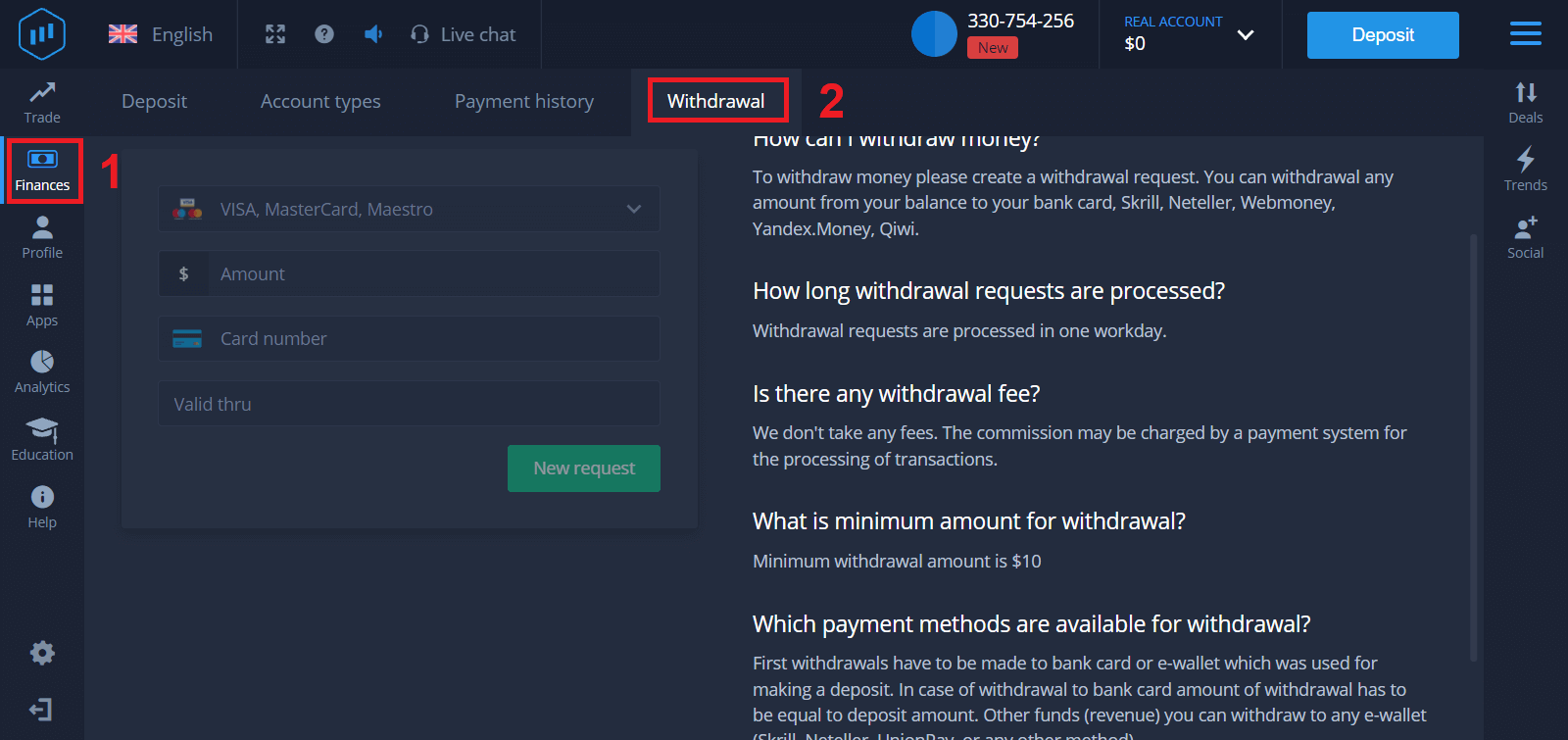
3. Tam należy wpisać wszystkie dane metody płatności, której chcesz użyć do wypłaty
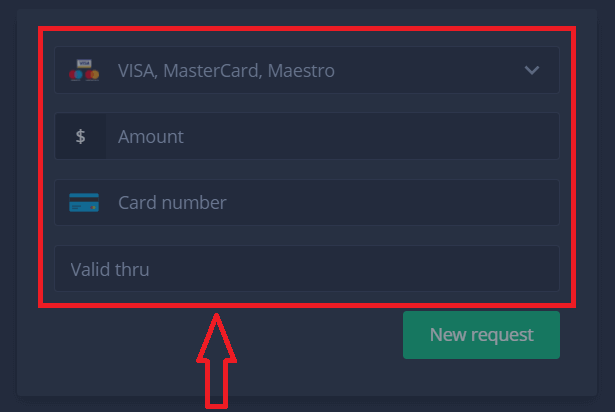
4. Po podaniu wszystkich informacji w tym polu naciśnij przycisk „Nowe zlecenie”.
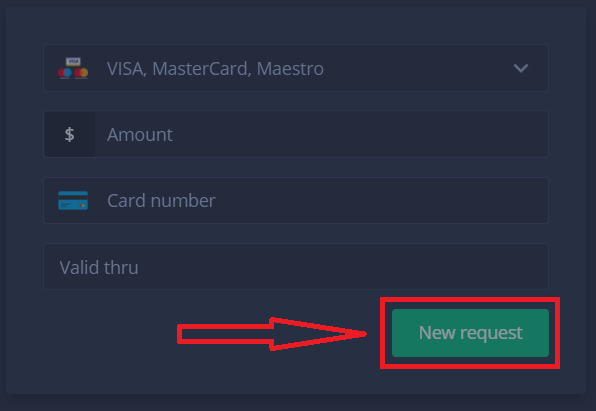
To wszystko, Twoje pieniądze są w drodze na Twoją kartę kredytową lub inną metodę płatności. Nową prośbę zobaczysz w "Historii płatności"
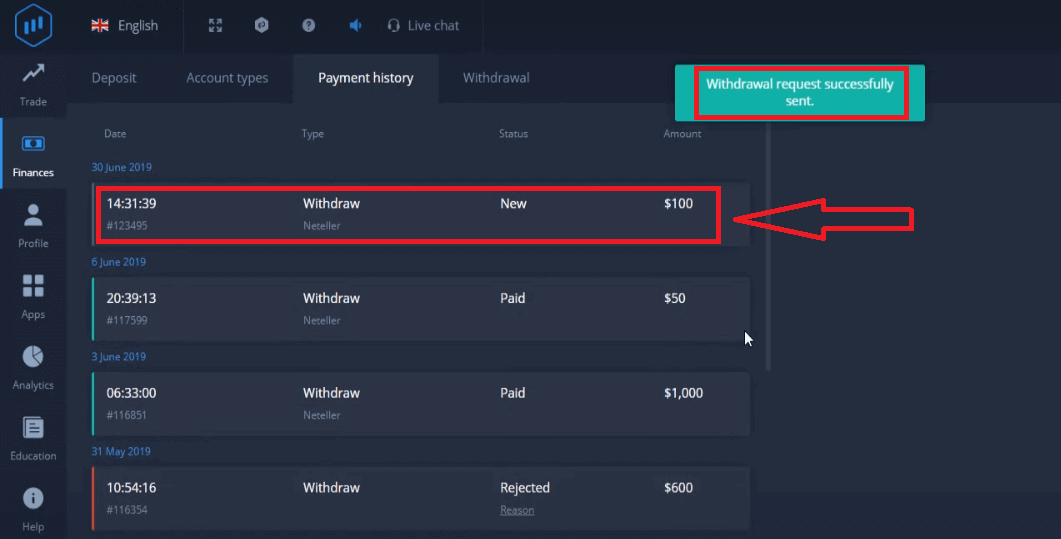
Jeszcze jedna ważna rzecz!
Oprócz zwykłych metod wypłat - takich jak karty kredytowe, w ExpertOption dostępne są dziesiątki innych sposobów wypłat. Ale pierwsza wypłata jest zawsze dostępna tylko (!) dla metody płatności, której użyłeś do wpłaty.


